Как сменить пароль ВКонтакте на ПК и телефоне: пошаговая инструкция
Добрый день, поклонники социальной сети ВКонтакте.
Сайт vk.com стал для нас местом общения и работы. Здесь мы делимся новостями, фотографиями, видеозаписями, получаем полезную информацию, находим новых друзей. На странице ВКонтакте хранятся личные данные человека, поэтому для входа в учетную запись нужен шифр – только нам известная комбинация букв и цифр.
Но недостаточно один раз придумать его и больше не трогать. Для безопасности аккаунта желательно периодически обновлять ключ. Кроме того, бывают ситуации, когда сделать это нужно срочно из-за риска взлома. Поэтому сегодня разберем, как сменить пароль в ВК.
Когда необходимо изменить учетные данные
В последнее время я замечаю большое количество взломанных страниц у своих друзей. Злоумышленники в интернете становятся все хитрее, и каждый может стать их жертвой. Чтобы снизить риск взлома аккаунта ВКонтакте, я рекомендую менять ключ раз в полгода.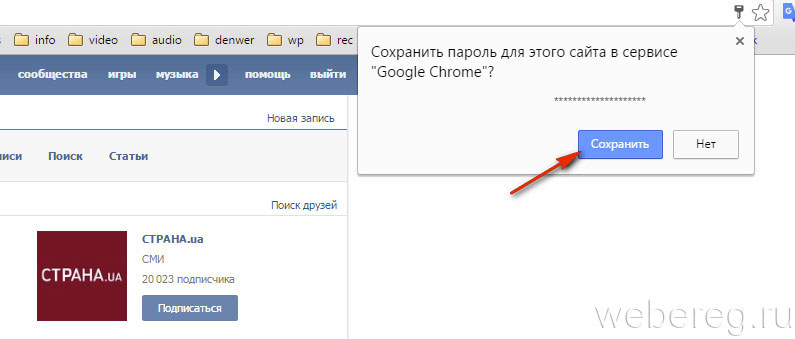
Если вы получили сообщение на почту или телефон, что кто-то пытался зайти в вашу учетную запись, и это были не вы, значит, была попытка взлома. Срочно позаботьтесь о безопасности. Также необходимо немедленно обновить информацию, если вы заметили, что с вашей страницы кто-то посторонний совершает действия: пишет сообщения, делает репосты, ставит лайки. Читайте подробно о том, что делать, если страницу ВКонтакте взломали.
Меняем пароль
Чтобы поменять учетные данные, необходимо помнить старый код. Заходим на свою страницу и нажимаем на миниатюру в верхнем правом углу. В выпавшем перечне опций выбираем «Настройки».
Ищем нужную нам строчку и нажимаем на надпись «Изменить».
Теперь нужно ввести старую и новую комбинацию символов. Чтобы смена кода прошла успешно, кликните по кнопке “Изменить пароль” внизу формы.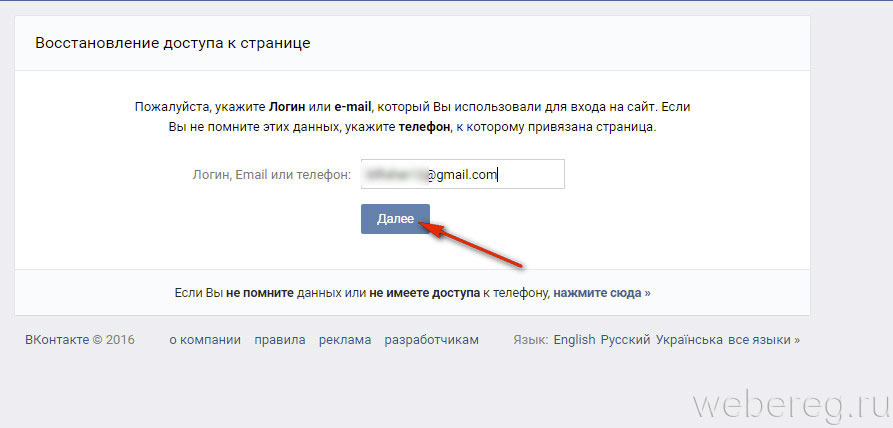
Цель достигнута. Не забудьте записать или запомнить новое кодовое слово.
На мобильном устройстве
Принцип тот же, что и на ПК. Заходим с телефона в приложение «VK». У меня аппарат с операционной системой Андроид, буду показывать на его примере.
Заходим в основное меню и идем в настройки.
В появившемся перечне выбираем «Учетная запись».
Видим надпись «Изменить пароль». Жмем на нее и в появившемся окошке заполняем поля со старой и новой секретной комбинацией букв и цифр. По завершении нужно нажать «ОК».
Как сменить пароль, если забыл старый
Такое досадное недоразумение может доставить немало хлопот. Мы уже рассмотрели в отдельной статье все способы узнать пароль от страницы в ВК. Сейчас я покажу самый верный и простой метод восстановления данных. Но для его реализации нужно иметь доступ к телефону и электронному ящику, привязанному к аккаунту в социальной сети. Они же служат логином при входе на сайт.
Итак, вы потеряли ключ от виртуальной квартиры и хотите сделать новый. Откройте стартовую страницу vk.com, где нужно ввести свои данные. И честно признайтесь в своей забывчивости.
Откройте стартовую страницу vk.com, где нужно ввести свои данные. И честно признайтесь в своей забывчивости.
Движемся дальше по подсказкам:
- В открывшемся окне введите номер телефона, привязанного к профилю. Возможно, нужно будет указать дополнительные данные, например Ф. И. О.
- После этого система покажет вашу страничку. Подтвердите, что именно к ней вы хотите вернуть доступ.
- На телефонный номер придет SMS с кодом, введите его в соответствующее поле на сайте.
- Откроется окно, в котором нужно дважды ввести новую секретную комбинацию символов, и вы станете счастливым обладателем нового ключа от аккаунта ВКонтакте.
Внимательно следуя подсказкам, можно легко восстановить учетные данные.
Забыт пароль и нет доступа к телефону
Если все связующие нити с аккаунтом ВКонтакте недоступны, то зайдите на стартовую страницу, нажмите надпись «Забыли пароль?» и затем перейдите по ссылке внизу окна.
Теперь введите id своей страницы или воспользуйтесь поиском по людям. Следуйте всем подсказкам, подробно и развернуто отвечайте на вопросы системы, и тогда доступ к ВК будет восстановлен.
Следуйте всем подсказкам, подробно и развернуто отвечайте на вопросы системы, и тогда доступ к ВК будет восстановлен.
Если вы все делаете по инструкции, но изменить или восстановить пароль не получается, посмотрите видео и начните все заново.
Заключение
Мы рассмотрели алгоритм смены и восстановления пароля, узнали, в каких ситуациях требуется его срочное изменение. Всегда помните о безопасности в интернете, подбирайте уникальные и надежные коды для своих учетных записей и храните их в доступном только вам месте. Надежный – значит длиннее 8 знаков с чередованием букв и цифр, со строчными и прописными символами. Также можно использовать знаки препинания.
Я надеюсь, вы успешно обновили данные для входа на сайт vk.com. Напишите свою историю в комментариях, поделитесь статьей в социальных сетях, чтобы как можно больше людей могли легко настроить доступ к своей странице ВКонтакте.
А я прощаюсь с вами. До новых полезных и интересных встреч.
Как узнать свой пароль от ВК. Как посмотреть пароль на странице вконтакте
Пароль используется для входа на свою страничку вконтакте. Мы уже разбирали процедуру его восстановления — как восстановить пароль вконтакте.
Представим ситуацию — мы забыли учетные данные от страницы, но не хотим их изменять. Нам хочется использовать именно старые. Как посмотреть и узнать свой пароль в вк, в таком случае? Есть пара хитростей. Сейчас я вам их покажу.
Оглавление:
- Где находится блок управления паролем?
- Как узнать пароль от вк с помощью браузера
- Как узнать пароль от вк другого человека
- Видео урок: как узнать пароль от страницы вк
- Заключение
Где находится блок управления паролем?
Искать его нужно в разделе «Настройки». Перейдите туда.
Здесь вы увидите блок «Пароль».
Если вы нажмете на кнопку «Изменить», то откроется форма смены пароля.
Здесь вам нужно будет указать старые данные, а также дважды ввести новый пароль. Когда закончите, нажмите кнопку «Изменить пароль».
Но проблему мы не решили. В данной форме старый пароль посмотреть невозможно. Как же быть?
Как узнать пароль от вк с помощью браузера
Здесь успех зависит от того, сохраняете ли вы данные от входа на сайты, в настройках своего браузера. Речь идет о данных для авторизации. Вспомните, когда вы заполняете форму входа на сайт, браузер предлагает вам сохранить эти данные, чтобы использовать их в дальнейшем. Если вы сохранили свой пароль от страницы вконтакте, то сейчас мы сможем его просмотреть (см. как удалить пароль в вк при входе).
Давайте сделаем это на примере Mozilla Firefox. Открываем меню, и нажимаем пункт «Настройки».
Затем идем на вкладку «Защита». Здесь нужно нажать кнопку «Сохраненные логины».
Откроется форма со всеми сохраненными данными.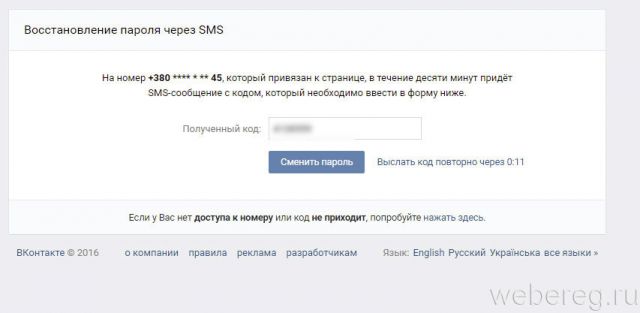 В строке поиска наберите:
В строке поиска наберите:
vk.com
Будут показаны все логины, для которых есть данные. Теперь нажмите кнопку «Отобразить пароли».
Вас попросят подтвердить операцию. Нажмите «Да». В форме появится дополнительное поле «Пароли». В нем будут отображены данные для входа.
Как узнать пароль от вк другого человека
Все тот же смысл. Если с вашего компьютера осуществляли вход на другую страницу, и нажали «Сохранить пароль», то вы без проблем сможете посмотреть его. Способ описан выше.
Видео урок: как узнать пароль от страницы вк
Заключение
Читайте также:
Из всего вышесказанного можно сделать следующий вывод. Если вы осуществляете вход на свою страницу в вк, с чужого компьютера, не используйте функцию «Сохранить пароль». Это может привести к взлому и краже вашего аккаунта (см. как взломать страницу вконтакте).
как взломать страницу вконтакте).
Вопросы?
Вам помогла эта информация? Удалось решить возникший вопрос?
Понравилась статья? Пожалуйста, подпишитесь на нас Вконтакте!
Мой мир
Одноклассники
Google+
Загрузка…Как узнать пароль Вконтакте зная логин или id страницы
Продолжаем разбирать тему безопасности ВК. Довольно большое число пользователей задает вопрос — как узнать пароль вконтакте зная логин? Всем очень хочется зайти на чужую страницу, и посмотреть информацию, опубликованную на ней. Особенный интерес вызывает личная переписка (см. как прочитать чужие сообщения в вк).
Оглавление:
- Пара слов про логин и id страницы
- Как узнать пароль вконтакте зная логин?
- Видео урок: как взломать страницу вконтакте зная логин
- Заключение
Пара слов про логин и id страницы
Напоминаю вам, что логин — это уникальное имя пользователя.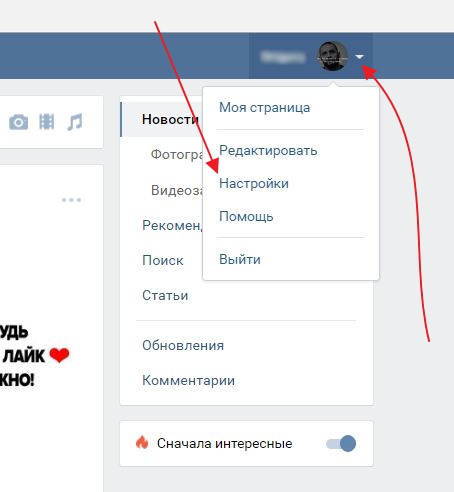 Его мы указываем при регистрации страницы, и в дальнейшем используем для входа. Если речь идет про ВК — то здесь в качестве логина, может быть использован номер телефона или почтовый адрес (e-mail). Я уже говорил про дырку в безопасности — многие люди не задумываются, и публикуют у себя на странице эту информацию. Вам даже не нужно ничего подбирать — просто скопируйте телефон или почту из личной информации. Вот вам и логин. Подробности смотрите вот тут — как взломать страницу вконтакте зная логин.
Его мы указываем при регистрации страницы, и в дальнейшем используем для входа. Если речь идет про ВК — то здесь в качестве логина, может быть использован номер телефона или почтовый адрес (e-mail). Я уже говорил про дырку в безопасности — многие люди не задумываются, и публикуют у себя на странице эту информацию. Вам даже не нужно ничего подбирать — просто скопируйте телефон или почту из личной информации. Вот вам и логин. Подробности смотрите вот тут — как взломать страницу вконтакте зная логин.
Если речь идет об id — то это уникальный номер страницы. Как его узнать, смотрите вот здесь — как узнать id страницы в вк.
Будем считать, что логин от нужной страницы у нас есть. Возможно ли теперь узнать пароль?
Как узнать пароль вконтакте зная логин?
А вот вы сами, как думаете? Представим, что у вас есть почта или телефон пользователя (см. как узнать эмейл в контакте)? Вдруг от куда не возьмись, на вашем экране монитора появится пароль? Смешно ведь, правда?
Здесь все сводится к различным методикам взлома. Про это уже был большой разговор — см. как взломать страницу вконтакте. Что нужно отметить. Во первых, процесс взлома крайне не простой. И вам вряд ли удастся его осуществить.
Про это уже был большой разговор — см. как взломать страницу вконтакте. Что нужно отметить. Во первых, процесс взлома крайне не простой. И вам вряд ли удастся его осуществить.
И второе. В тех методиках, к которым прибегают злоумышленники, наличие логина от страницы, не является решающим критерием. В момент кражи персональных данных, злоумышленники получают и логин, и пароль.
Видео урок: как взломать страницу вконтакте зная логин
Заключение
Читайте также:
Немаловажным фактором остается законодательство РФ. Взлом и кража персональных данных — это уголовное преступление. Поэтому рекомендую вам подумать — а так ли вам нужен пароль от страницы, логин для которой вам известен?
А на ваш вопрос отвечаю — крайне маловероятно узнать пароль, зная логин от страницы вконтакте.
Мой мир
Одноклассники
Google+
Загрузка. ..
..Восстановление забытого логина и пароля Вконтакте
Потеря логина и пароля от своей страницы вконтакте — распространенная проблема. Без них вы не сможете заново зайти к себе в профиль, если полностью вышли из него (см. как выйти из вк).
Сейчас я покажу вам, как работает стандартный инструмент восстановления логина и пароля. Мы также разберем полезные фишки, которые можно использовать для этих целей.
Итак, что следует делать, если забыл свой логин и пароль в контакте.
Оглавление:
- Введение
- Что делать, если забыл пароль в контакте
- Как восстановить пароль в контакте без телефона
- Если забыл логин вконтакте
- Как еще восстановить пароль и логин в контакте
- Заключение
Введение
Вам пригодится — как восстановить доступ к странице вк.
Повторим еще раз.
Логин ВК — имя пользователя, используемое для входа на сайт (см. логин и пароль от вк). Это может быть ваш телефон (см.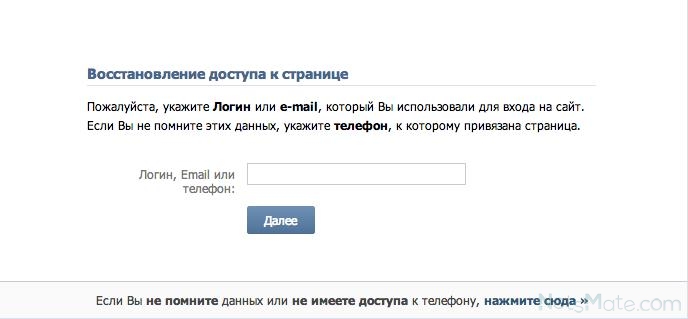 как отвязать номер от вк), или адрес электронной почты (см. как отвязать вк от почты).
как отвязать номер от вк), или адрес электронной почты (см. как отвязать вк от почты).
Пароль — уникальная комбинация букв, цифр или спец символов.
Эта связка используется для авторизации (входа на сайт) в контакте. Если вы забыли одно из этих значений, войти не сможете. Здесь начинаем процедуру восстановления.
Что делать, если забыл пароль в контакте
Рассмотрим ситуацию, когда вы не можете вспомнить пароль от своей странички.
Мы идем на главную страницу:
vk.com
И в блоке авторизации, щелкаем по ссылке «Забыли пароль».
Дальше нам предлагают ввести на выбор одно из следующих значений:
- Логин
- Телефон
Это необходимо для того, чтобы определить нашу страницу. После этого нажимаем кнопку «Далее».
Если данные были указаны верные, то ВК найдет нашу страницу, и покажет ее нам, с указанием ФИО и аватарки. Если все верно, нажимаем кнопку «Да, это нужная страница».
После этого, на привязанный к странице номер телефона, будет выслан специальный код. Его вам нужно будет ввести в форму, и нажать кнопку «Сменить пароль».
После этого вам нужно будет придумать новый пароль (см. сложные пароли для вк), и ввести его в форму.
Как восстановить пароль в контакте без телефона
Если по какой-то причине вы не можете воспользоваться функцией восстановления доступа через телефон, то следует поступить следующим образом.
Возвращаемся немного назад, к форме ввода кода из СМС сообщения. Здесь нажимаем ссылку из нижнего меню — «Нажать здесь».
На следующей странице вам максимально подробно нужно заполнить анкету. Вводите все свои данные, чтобы администрация Вконтакте смогла точно определить, что именно вы являетесь владельцем указанной страницы.
После того, как вы заполните анкету, нажимайте кнопку «Отправить заявку». Теперь нужно дождаться ответа от службы поддержки (см. как написать в поддержку вк).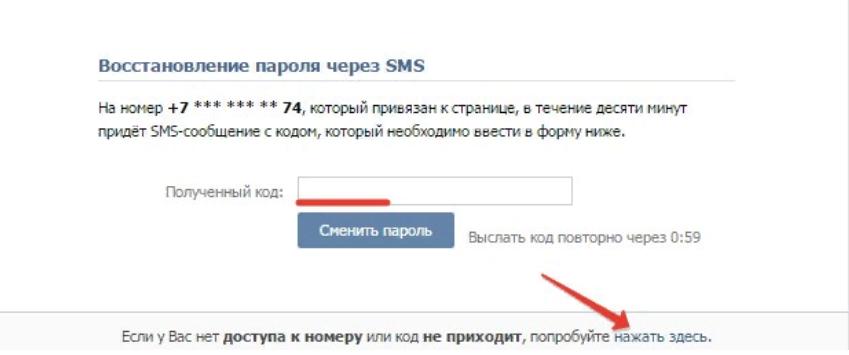
Если забыл логин вконтакте
Для начала рекомендую вам попробовать стандартные данные. Мы определили, что это может быть только телефон или адрес почты. Наверняка их в вашем распоряжении не так много. Если все-таки не удается вспомнить, делаем следующее.
Находим свою страницу, и копируем ее id (см. как узнать id в вк). Проще всего сделать это, попросив любого друга, зайти к вам на страничку, предварительно найдя ее в списке друзей.
После этого переходим по ссылке:
https://vk.com/restore?act=return_page
И вставляем скопированное на предыдущем шаге id. После этого нажимаем «Далее».
Мы снова перейдем к знакомой анкете. По максимуму заполняем известные данные, и отправляем заявку на восстановление доступа.
Как еще восстановить пароль и логин в контакте
Секретных способов на данный момент нет. Если вам не удалось вспомнить свои учетные данные, то самый верный способ — отправка запроса в службу поддержки. Сделайте это с помощью примера, описанного выше.
Сделайте это с помощью примера, описанного выше.
Обратите внимание — чем больше данных вы укажите в анкете, тем более высока вероятность того, что вам восстановят доступ.
Заключение
Читайте также:
Не забывайте записывать логин и пароль, при регистрации на любом сайте. Это относится и к ВК. Таким образом, вы никогда не потеряете данные для входа, и у вас не возникнет необходимости восстанавливать логин и пароль от вконтакте.
Вопросы?
Вам помогла эта информация? Удалось решить возникший вопрос?
Понравилась статья? Пожалуйста, подпишитесь на нас Вконтакте!
Мой мир
Одноклассники
Google+
Загрузка…Как узнать свой пароль от ВКонтакте на телефоне если забыл
Пользователи социальной сети ВКонтакте, часто забывают свой пароль, хотя доступ к странице имеется.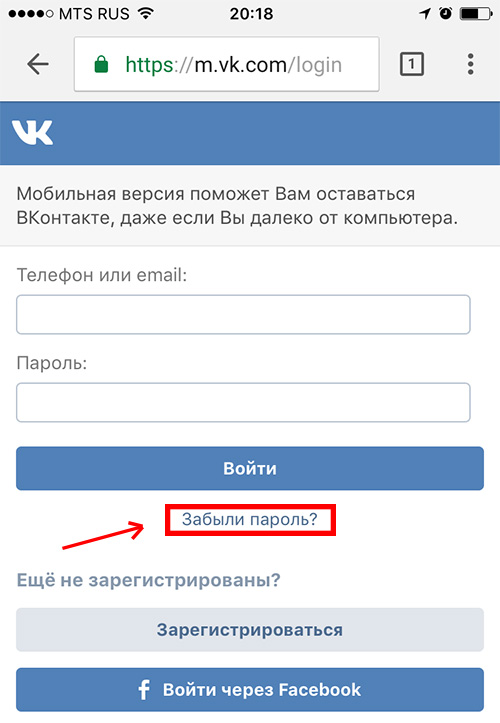 Почему так происходит?
Почему так происходит?
Пройдя авторизацию в приложении, либо в мобильной версии ВКонтакте, повторно вводить пароль не приходится. После запуска, мы сразу попадаем на свою страницу.
Это конечно очень удобно, однако данная поблажка, часто играет злую шутку, со временем всё вылетает из памяти и секретный код забывается.
Паниковать и расстраиваться по этому поводу не стоит, ниже в статье, я объясню что делать в такой ситуации.
Содержание статьи
Как узнать свой пароль от ВКонтакте через приложение
Начнём пожалуй с приложения, так как большинство вопросов касается именно его, многие хотят достать или вытащить свой пароль, но ни где не могут найти ответ, как это сделать.
Всё по тому, что в приложении ВКонтакте — нельзя посмотреть свой пароль, такая возможность, не предусмотрена разработчиками.
Существуют конечно пути обхода, некоторые умельцы получают рут права, и с их помощью находят код, так как имеется полный доступ, к системным файлам телефона.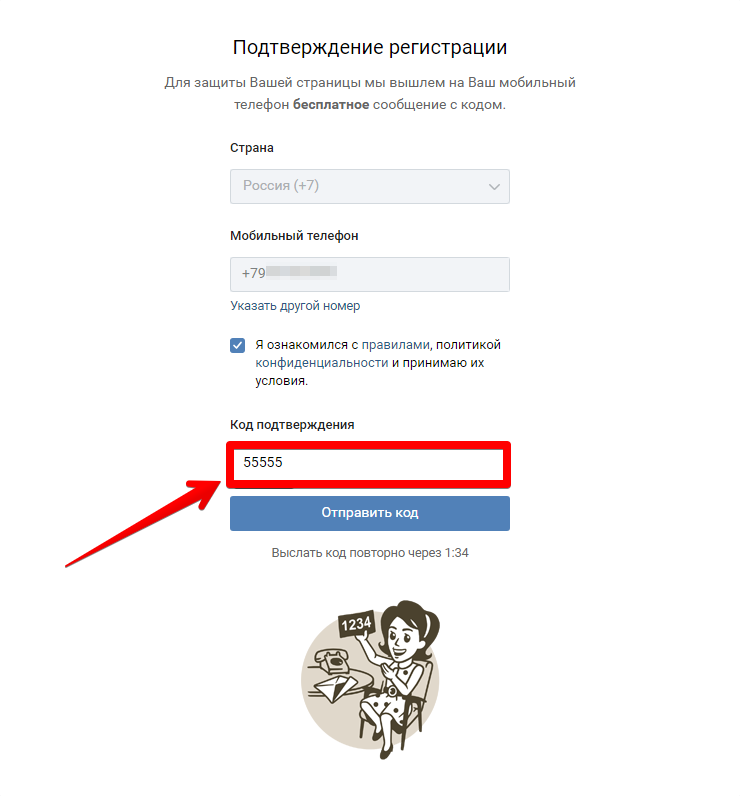 Кто то использует сторонние программы и.т.д.
Кто то использует сторонние программы и.т.д.
Я лично не рекомендую этого делать, так как получение рут прав, это довольно сложный процесс, требующий понимания, и изучения данного вопроса, при какой либо ошибке, или сбое, телефон может превратится в «кирпич». Ну а программы данной тематики, часто несут в себе вирус.
Так что же делать в данной ситуации? Если страница ВКонтакте Ваша, номер телефона к которому привязана страница тоже Ваш, можно просто изменить пароль на новый.
Это легальный метод, предусмотренный как раз для таких случаев.
Как посмотреть пароль от ВКонтакте в мобильной версии
Если Вы дадали согласие, на сохранение логина и пароля от сайта ВКонтакте в каком либо браузере, то с лёгкостью можно найти эти данные, делается это следующим образом.
Google Chrome
1. Запускаем браузер Гугл Хром, далее открываем меню, нажав на кнопку «Три вертикальные точки».
2. Переходим в настройки.
3. Здесь нас интересует пункт «Пароли».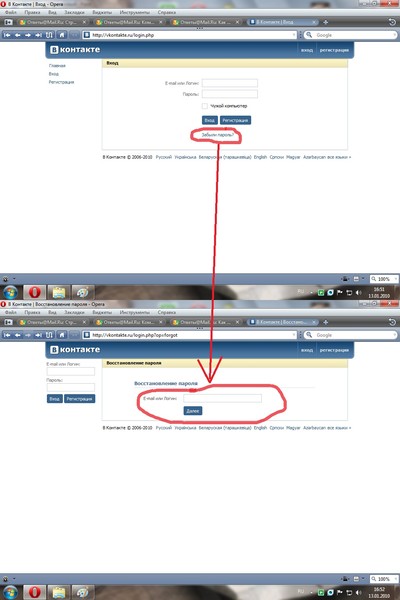
4. Находим нужный сайт, в нашем случае ВКонтакте и жмём на него.
5. Остаётся нажать на значок «Посмотреть».
Яндекс браузер
1. Запускаем Яндекс браузер, после открываем «Меню».
2. Находим раздел «Мои данные» и переходим в него.
3. Жмём на кнопку «Пароли«.
4. Находим ВКонтакте и жмём на него, после чего необходимо ввести код разблокировки телефона.
5. Жмём на значок в виде глаза посмотреть.
К последним двум пунктам я не привёл скриншоты, так как в этом разделе их сделать невозможно, запрещено браузером. У меня на этом всё, желаю успехов.
Как узнать свой пароль от ВК
Как узнать пароль от ВК, должно быть известно каждому. Забыть заветную комбинацию символов рискуют многие пользователи – люди все чаще полагаются на сохраненные в приложении, браузерах данные и не доверяют памяти. Если не можете вспомнить пароль для входа в аккаунт, текст для вас. Рассказываем, где посмотреть шифр и что дополнительно предпринять для сохранности.
Где находится блок управления паролем
На сайте блок управления паролем один. Для поиска на компьютере или с полной версии страницы в мобильном браузере:
- авторизуйтесь в системе под своими учетными данными;
- в правом верхнем углу найдите аватар и имя, кликните;
- в выпадающем списке выберите «Настройки»;
- в «Общее» нажмите «Изменить» у пароля.
Здесь же можно придумать новую комбинацию. Только сохранить изменения без старого пароля не выйдет – шифр потребуется для подтверждения действия.
Как посмотреть пароль от ВК на компьютере
Имеющийся в профиле блок управления увидеть пароль, как и логин, не позволяет. В целях безопасности данные не отображаются. Но если комбинацию вы забыли, можно поискать ее внутри выбранного для работы по умолчанию браузера.
Проблема в том, что подобная информация сохраняется по разрешению. Если выясняете, как узнать свой пароль от ВК, для профилактики, позвольте домашнему браузеру собирать подобные данные. Так нужная комбинация будет вставляться в поле при входе автоматически и не потеряется.
Google Chrome
Верный способ посмотреть код от странички в Google Chrome – зайти в настройки. Для этого кликните на три вертикальные точки в правом верхнем углу и отыщите соответствующий пункт в меню.
В открывшейся вкладке выбирайте «Пароли» и в списке «Сайты с сохраненными» ищите Vk.com.
После останется у интересующего логина нажать на иконку глаза – и на месте звездочек появятся символы.
Opera
В Опере меню расположено в верхнем левом углу, открывается по клику на логотип.
В настройках нажмите на «Дополнительно» и далее перейдите в «Безопасность».
Находясь на странице, пролистайте вниз и откройте пароли.
Как и в предыдущем браузере, в разделе по разрешению появляются сохраненные комбинации.
В Mozilla Firefox
Инструкция «Как посмотреть свой пароль в ВК в Мозилле» примерно похожа. Для получения данных:
- в верхнем правом углу нажмите на три черты;
- откройте «Настройки»;
- в «Приватность и защита» найдите «Сохраненные логины» в «Формах».
Действия выведут на экран список сохраненных учетных данных. Останется выбрать нужные и узнать.
Яндекс.Браузер
В Яндекс.Браузере нужны три похожие черточки в верхнем углу справа. Под ними среди прочих пунктов скрываются настройки. Кликните по соответствующему разделу, а после перейдите в «Пароли». Вбейте в строке поиска адрес «Контакта» – и отобразятся собранные логины.
Кликните по нужному. На странице появится новое окно с информацией по учетке. У поля с шифром тапните по иконке с глазом, тогда на месте звездочек отобразится скрытое сочетание символов.
Как узнать пароль от ВК через код страницы
Выяснить свой или чужой шифр от профиля можно через код страницы. Способ простой, но работает лишь с сохраненными в браузере данными:
- выйдите из аккаунта;
- выделите точки, под которыми скрыт пароль;
- нажмите правую кнопку мыши и выберите «Посмотреть код»;
- когда страница открыта, в коде дважды кликните по Password;
- напишите вместо слова text и нажмите Enter.
На месте точек в поле появится нужная комбинация символов.
Как посмотреть пароль в ВК на своей странице, если забыл
Вопрос «Как узнать свой пароль от ВК, если забыл» чаще всего возникает при необходимости сменить секретную комбинацию. На сохранения нового ключа приходится вводить старый, что заставляет владельцев страничек судорожно вспоминать порядок цифр, букв и знаков препинания. Но даже если воспроизвести код в памяти не удается, выход есть. Посмотрите, имеется ли доступ к профилю в настоящее время, и действуйте дальше.
Как узнать свой пароль в ВК, если забыл, но доступ к странице есть
Посмотреть ключ внутри ВКонтакте – с телефона или компьютера – не удастся. Для получения комбинации переходите в меню браузера и ищите сохраненные данные по инструкциям выше. Если не повезло, и разрешения на сбор информации никто не давал, выходите из учетки и пробуйте получить шифр через код разработчика. Функция точно работает в Google Chrome, в остальных могут возникнуть проблемы.
Если ничего из перечисленного не помогло, попробуйте подобрать комбинацию перебором. Особенно актуально для людей, которые используют один или пару-тройку паролей на всех сайтах или составляют шифр из памятных дат и важных имен.
Как узнать свой пароль от ВК, зная логин
Если доступа к учетке и сохраненным ключам нет, выход один – восстанавливать профиль. Перейдите для этого на https://vk.com и под формами кликните на «Забыли или не можете войти?». Введите привязанный номер телефона или e-mail, нажмите «Далее» и при необходимости подтвердите действие капчей. Инструкции по восстановлению доступа придут в ответном сообщении. Останется только открыть ссылку и придумать новый ключ, отличный от предыдущего.
Как посмотреть свой пароль в ВК на телефоне
Выяснить ключ на телефоне сложнее всего. Так, при работе с Андроидом придется получать Root-права, а после копаться во многочисленных папках с данными в поисках заветного кода. Куда проще запросить восстановление и пройти процедуру за 2 минуты – в приложении ссылка на запрос расположена под теми же формами.
Измените или сбросьте пароль Windows
Если вы уже знаете свой текущий пароль и хотите его изменить
Выберите Пуск > Настройки > Учетные записи > Параметры входа . В разделе Пароль нажмите кнопку Изменить и следуйте инструкциям.
Сброс пароля локальной учетной записи Windows 10
Если вы забыли или потеряли пароль Windows 10 для локальной учетной записи и вам нужно снова войти на свое устройство, приведенные ниже параметры могут помочь вам начать работу.Дополнительные сведения о локальных стандартных и административных учетных записях см. В разделе Создание учетной записи локального пользователя или администратора в Windows 10.
Windows 10 версии 1803 и более поздних
Если вы добавили контрольные вопросы при настройке локальной учетной записи для Windows 10, значит, у вас установлена как минимум версия 1803, и вы можете ответить на контрольные вопросы для повторного входа.
После ввода неверного пароля:
Выберите ссылку Сбросить пароль на экране входа.Если вместо этого вы используете PIN-код, см. Раздел Проблемы при входе с помощью PIN-кода. Если вы используете рабочее устройство, подключенное к сети, вы можете не увидеть возможность сбросить пароль или PIN-код. В этом случае обратитесь к своему администратору.
Примечание: Если вы не видите вопросов безопасности после выбора ссылки Сброс пароля , убедитесь, что имя вашего устройства не совпадает с именем вашей локальной учетной записи (имя, которое вы видите при входе в систему). Чтобы увидеть имя вашего устройства, щелкните правой кнопкой мыши Start на панели задач, выберите System и перейдите к разделу Характеристики устройства.Если имя устройства совпадает с именем вашей учетной записи, вы можете создать новую учетную запись администратора, войти в систему как администратор, а затем переименовать свой компьютер (когда вы просматриваете имя своего устройства, вы также можете переименовать его).
Ответьте на ваши вопросы безопасности.
Введите новый пароль.
Войдите в систему, как обычно, с новым паролем.
Windows 10 до версии 1803
Для версий Windows 10 ранее, чем 1803, пароли локальных учетных записей не могут быть сброшены из-за отсутствия вопросов безопасности. Вы можете сбросить настройки своего устройства, чтобы выбрать новый пароль, однако эта опция навсегда удалит ваши данные, программы и настройки.Если вы сделали резервную копию своих файлов, вы сможете восстановить удаленные файлы. Дополнительные сведения см. В разделе Параметры восстановления в Windows 10.
Чтобы выполнить сброс устройства, при котором будут удалены данные, программы и настройки:
Нажмите клавишу Shift , одновременно нажимая кнопку Power > Restart в правом нижнем углу экрана.
На экране Выберите вариант выберите Устранение неполадок > Перезагрузите этот компьютер .
Выбрать Удалить все.
Предупреждение: Сброс устройства приведет к безвозвратному удалению данных, программ и настроек.
Сбросьте пароль учетной записи Microsoft, который вы использовали для входа на компьютер
На экране входа введите имя своей учетной записи Microsoft, если оно еще не отображается.Если на компьютере несколько учетных записей, выберите ту, которую хотите сбросить. Под текстовым полем пароля выберите Я забыл свой пароль . Следуйте инструкциям, чтобы сбросить пароль.
Устранение неполадок при входе в систему
Если у вас по-прежнему возникают проблемы со входом в учетную запись, см. Дополнительные решения в разделе «Устранение проблем со входом в систему».
Сбросить пароль
Если вы забыли свой Windows 8.1 пароль, восстановить или сбросить его можно несколькими способами:
Если ваш компьютер находится в домене, ваш системный администратор должен сбросить ваш пароль.
Если вы используете учетную запись Microsoft, вы можете сбросить пароль через Интернет. Дополнительные сведения см. В разделе Как сбросить пароль учетной записи Microsoft.
Если вы используете локальную учетную запись, используйте подсказку для пароля в качестве напоминания.
Если вы по-прежнему не можете войти в систему, необходимо переустановить Windows. Для Windows RT 8.1 обратитесь к производителю ПК.
Дополнительная справка по паролям в Windows 8.1
Если вы забыли или потеряли свой пароль, см. Сброс пароля выше, чтобы сбросить или восстановить его.
Если вы считаете, что пароль вашей учетной записи Microsoft был взломан или украден кем-то со злым умыслом, мы можем помочь. Дополнительные сведения см. В разделе Когда не удается войти в свою учетную запись Microsoft.
Если вы входите только на свой локальный компьютер, да. Тем не менее, мы рекомендуем для большей безопасности вашего компьютера использовать надежный пароль.Когда вы используете пароль, только тот, кто его знает, может войти в систему. Если вы хотите войти в Windows с учетной записью Microsoft, требуется пароль. Для получения дополнительной информации см. Могу ли я войти в Windows без пароля? Чтобы узнать больше об учетных записях Microsoft и локальных учетных записях, см. Создание учетной записи пользователя.
Более надежные пароли содержат множество символов, в том числе прописные и строчные буквы, цифры и символы или пробелы.Надежный пароль также должен быть тем, что постороннему будет сложно угадать или взломать. Он не должен содержать полное слово или легкие для поиска детали, такие как ваше настоящее имя, ваше имя пользователя или дату вашего рождения.
Если вы входите в учетную запись Microsoft, ваш пароль может содержать не более 16 символов. Дополнительные сведения об учетных записях Microsoft см. В разделе Создание учетной записи пользователя.
Вы можете регулярно обновлять свой пароль, чтобы он был в большей безопасности.Если ваш компьютер не подключен к домену, выполните следующие действия:
Проведите от правого края экрана, нажмите Настройки , а затем нажмите Изменить настройки ПК .
(Если вы используете мышь, наведите указатель на правый нижний угол экрана, переместите указатель мыши вверх, щелкните Settings , а затем щелкните Change PC settings .)Коснитесь или щелкните Учетные записи , а затем коснитесь или щелкните Параметры входа .
Коснитесь или щелкните Измените пароль и следуйте инструкциям.
Если ваш компьютер подключен к домену, ваш системный администратор может управлять частотой смены пароля. Для этого выберите один из следующих вариантов:
Если вы используете клавиатуру, нажмите Ctrl + Alt + Delete, коснитесь или щелкните Изменить пароль и следуйте инструкциям.
Если вы используете планшет, нажмите и удерживайте кнопку Windows, нажмите кнопку питания, а затем коснитесь или щелкните Изменить пароль и следуйте инструкциям.
Это зависит от того, используете ли вы сторонний адрес электронной почты.Если ваш адрес электронной почты заканчивается на outlook.com , hotmail.com , live.com или другой службе Microsoft, изменение пароля для вашей учетной записи Microsoft также меняет его для этой службы электронной почты.
Но вы можете использовать любой адрес электронной почты для своей учетной записи Microsoft, даже адрес электронной почты сторонней веб-службы электронной почты, такой как Google Mail или Yahoo! Почта. Когда вы выбираете пароль для своей учетной записи Microsoft, он не меняет пароль, который может потребоваться для входа в веб-почту на стороннем сайте.
Создайте графический пароль для входа с помощью жестов, а не ввода символов.
Проведите от правого края экрана, нажмите Настройки , а затем нажмите Изменить настройки ПК .
(Если вы используете мышь, наведите указатель мыши на правый нижний угол экрана, переместите указатель мыши вверх, щелкните Settings , а затем щелкните Change PC settings .)Коснитесь или щелкните Учетные записи , а затем коснитесь или щелкните Параметры входа .
В разделе Пароль с изображением коснитесь или щелкните Добавить и следуйте инструкциям.
Когда вы выбираете пароль для своей учетной записи, важно выбрать то, что вы сможете запомнить.Он вам понадобится позже!
Конечно, вы также можете записать свой пароль и сохранить его в надежном месте. Однако приклеивать клейкую ленту к нижней стороне ноутбука или внутри ящика стола — не лучшая идея. Если вы все же запишите свой пароль, храните его отдельно от компьютера.
Для дополнительной безопасности используйте разные пароли для разных целей. Например, рекомендуется использовать разные пароли для учетной записи в социальной сети и для учетной записи в онлайн-банке.
Если вы все же забудете или потеряете свой пароль, вы все равно можете попробовать сбросить или восстановить его. Для получения дополнительной информации см. Сброс пароля выше, чтобы сбросить или восстановить его.
Сбросить пароль
Мой компьютер находится в домене
Нажмите кнопку Start , выберите Control Panel , выберите User Accounts , выберите User Accounts , а затем выберите Manage User Accounts .Если вам будет предложено ввести пароль администратора или подтверждение, введите пароль или предоставьте подтверждение.
На вкладке «Пользователи» в разделе « Пользователи для этого компьютера » выберите имя учетной записи пользователя, а затем выберите «Сбросить пароль» .
Введите новый пароль, подтвердите новый пароль и затем выберите OK .
Мой компьютер находится в рабочей группе
Если вы введете неправильный пароль при попытке входа в систему, Windows отобразит сообщение о том, что пароль неверен. Выберите OK , чтобы закрыть сообщение.
Выберите Сброс пароля , а затем вставьте диск сброса пароля или USB-накопитель.
Следуйте инструкциям мастера сброса пароля, чтобы создать новый пароль.
Войдите в систему с новым паролем. Если вы снова забудете свой пароль, вы можете использовать тот же диск сброса пароля. Вам не нужно делать новую.
Примечание: Если администратор сбросит ваш пароль, вы можете потерять доступ к некоторым своим файлам.
Измените пароль
Нажмите Ctrl + Alt + Удалить , а затем выберите Изменить пароль .
Введите старый пароль, а затем новый пароль, как показано, а затем введите новый пароль еще раз, чтобы подтвердить его.
Нажмите Введите .
Примечание: Если вы вошли в систему как администратор, вы можете создавать и изменять пароли для всех учетных записей пользователей на компьютере.
Предупреждение: Если вы используете учетную запись администратора для изменения пароля для другой учетной записи, любые зашифрованные файлы или сообщения электронной почты для этой другой учетной записи больше не будут доступны человеку, который использовал эту учетную запись.
Telegram FAQ
Этот FAQ дает ответы на основные вопросы о Telegram.
Ознакомьтесь с нашими расширенными часто задаваемыми вопросами для получения дополнительной технической информации.
Общие вопросы
В: Что такое Telegram? Что мне здесь делать?
Telegram — это приложение для обмена сообщениями, в котором особое внимание уделяется скорости и безопасности, оно очень быстрое, простое и бесплатное. Вы можете использовать Telegram на всех своих устройствах одновременно — ваши сообщения легко синхронизируются на любом количестве ваших телефонов, планшетов или компьютеров.
С помощью Telegram вы можете отправлять сообщения, фотографии, видео и файлов любого типа (doc, zip, mp3 и т. Д.), А также создавать группы до 200000 человек или каналы для трансляции на неограниченную аудиторию . Вы можете писать своим телефонным контактам и находить людей по их именам пользователей . В результате Telegram похож на SMS и электронную почту вместе взятые — и может позаботиться обо всех ваших личных или деловых потребностях в обмене сообщениями. В дополнение к этому мы поддерживаем сквозные зашифрованные голосовые вызовы.
Q: Для кого Telegram?
Telegram предназначен для всех, кто хочет быстрых и надежных сообщений и звонков. Бизнес-пользователям и небольшим командам могут понравиться большие группы, имена пользователей, настольные приложения и мощные возможности обмена файлами.
Поскольку в группах Telegram может быть до 200 000 участников, мы поддерживаем ответы, упоминания и хэштеги, которые помогают поддерживать порядок и поддерживать эффективное общение в крупных сообществах. Вы можете назначить администраторов с расширенными инструментами, чтобы помочь этим сообществам процветать в мире.К публичным группам может присоединиться кто угодно, и они являются мощной платформой для обсуждений и сбора отзывов.
Если вам больше нравится картинки, в Telegram есть поиск по анимированным гифкам, современный фоторедактор и открытая платформа для стикеров (вы можете найти несколько классных стикеров здесь или здесь). Более того, вам не нужно беспокоиться о дисковом пространстве на вашем устройстве. Благодаря облачной поддержке Telegram и параметрам управления кешем Telegram может занять почти ноль места на вашем телефоне.
Тем, кто ищет дополнительную конфиденциальность, следует ознакомиться с нашими расширенными настройками и довольно революционной политикой.А если вам нужна секретность, попробуйте наши секретные чаты для конкретных устройств с самоуничтожающимися сообщениями, фотографиями и видео — и заблокируйте свое приложение дополнительным паролем.
Мы продолжаем развиваться — загляните в блог и подпишитесь на нас в Twitter и Telegram, чтобы оставаться на связи.
В: Чем Telegram отличается от WhatsApp?
В отличие от WhatsApp, Telegram — это облачный мессенджер с бесшовной синхронизацией. В результате вы можете получать доступ к своим сообщениям одновременно с нескольких устройств, включая планшеты и компьютеры, и обмениваться неограниченным количеством фотографий, видео и файлов (doc, zip, mp3 и т. Д.)) до 2 ГБ каждый . И если вы не хотите хранить все эти данные на своем устройстве, вы всегда можете сохранить их в облаке.
Благодаря нашей инфраструктуре с несколькими центрами обработки данных и шифрованию Telegram работает быстрее и безопаснее. Вдобавок ко всему, Telegram бесплатен и останется бесплатным — без рекламы и без абонентской платы навсегда.
Наш API открыт, и мы приглашаем разработчиков создавать собственные приложения Telegram. У нас также есть Bot API, платформа для разработчиков, которая позволяет любому легко создавать специализированные инструменты для Telegram, интегрировать любые сервисы и даже принимать платежи от пользователей со всего мира.
И это только верхушка айсберга. Не забудьте проверить этот абзац, чтобы узнать больше об эксклюзивных материалах.
В: Сколько лет Telegram?
Telegram для iOS был запущен 14 августа 2013 года. Альфа-версия Telegram для Android официально запущена 20 октября 2013 года. Появляется все больше и больше клиентов Telegram, созданных независимыми разработчиками с использованием открытой платформы Telegram.
В: Какие устройства я могу использовать?
Вы можете использовать Telegram на смартфонах, планшетах и даже компьютерах.У нас есть приложения для iOS (9.0 и выше), Android (4.1 и выше) и Windows Phone. Вы также можете использовать веб-версию Telegram или установить одно из наших настольных приложений для Windows, macOS и Linux.
Вы можете войти в Telegram с любого количества устройств — со всех одновременно . Просто используйте свой основной номер мобильного телефона, чтобы авторизоваться везде.
Наш API открыт для разработчиков, если вы хотите создавать свои собственные приложения для других платформ.
В: Кто стоит за Telegram?
Telegram поддерживают Павел Дуров и его брат Николай.Павел поддерживает Telegram финансово и идеологически, а вклад Николая — технологический. Чтобы сделать Telegram возможным, Николай разработал уникальный протокол передачи данных, открытый, безопасный и оптимизированный для работы с несколькими дата-центрами. В результате Telegram сочетает в себе безопасность, надежность и скорость в любой сети.
См. Также: статьи о Telegram
Q: Где находится Telegram?
Команда разработчиков Telegram базируется в Дубае.
Большинство разработчиков Telegram родом из Санкт-Петербурга.Петербург — город, известный беспрецедентным количеством высококвалифицированных инженеров. Команда Telegram была вынуждена покинуть Россию из-за местных правил в области ИТ и опробовала ряд мест в качестве своей базы, включая Берлин, Лондон и Сингапур. В настоящее время мы довольны Дубаем, хотя готовы снова переехать, если местное законодательство изменится.
Q: Будет ли у вас реклама? Или продать мои данные? Или украсть мою любимую и поработить моих детей?
№
В: Как вы собираетесь зарабатывать на этом деньги?
Мы верим в быстрый и безопасный обмен сообщениями, который также является 100% бесплатным.
Павел Дуров, разделяющий наше видение, предоставил Telegram щедрое пожертвование, так что денег у нас пока вполне достаточно. Если Telegram закончится, мы введем несущественные платные варианты для поддержки инфраструктуры и финансирования зарплат разработчиков. Но получение прибыли никогда не будет конечной целью Telegram.
В: Что вы думаете о конфиденциальности в Интернете?
Крупные интернет-компании, такие как Facebook или Google, в последние годы эффективно перехватили дискурс о конфиденциальности.Их маркетологам удалось убедить общественность в том, что самое важное в конфиденциальности — это поверхностные инструменты, позволяющие скрыть ваши публичные сообщения от окружающих вас людей. Добавление этих поверхностных инструментов позволяет компаниям успокоить публику и ничего не изменить в том, как они передают личные данные маркетологам и другим третьим лицам.
В Telegram мы думаем, что вместо этого должны быть два наиболее важных компонента конфиденциальности в Интернете:
- Защита ваших личных разговоров от слежки третьих лиц, таких как должностные лица, работодатели и т. Д.
- Защита ваших личных данных от третьих лиц, таких как маркетологи, рекламодатели и т. Д.
Это то, о чем должен заботиться каждый, и это некоторые из наших главных приоритетов. Цель Telegram — создать по-настоящему бесплатный мессенджер без обычных оговорок. Это означает, что вместо того, чтобы отвлекать внимание общественности на настройки с низким уровнем воздействия, мы можем позволить себе сосредоточиться на реальных проблемах конфиденциальности, существующих в современном мире.
В: А как насчет GDPR?
Новые правила в отношении конфиденциальности данных, называемые Общим регламентом защиты данных (GDPR), вступили в силу в Европе 25 мая 2018 года.Поскольку возвращение нашего права на конфиденциальность было причиной, по которой мы создали Telegram, нам не пришлось особо ничего менять. Мы не используем ваши данные для таргетинга рекламы, не продаем их другим и не являемся частью какой-либо «семьи компаний» мафиозной семьи .
Telegram хранит только ту информацию, которая ему необходима для работы в качестве многофункционального облачного сервиса — например, ваши облачные чаты, чтобы вы могли получать к ним доступ с любых устройств без использования сторонних резервных копий, или ваши контакты, чтобы вы могли полагаться на свои существующий социальный граф при обмене сообщениями в Telegram.Пожалуйста, смотрите нашу Политику конфиденциальности для получения дополнительной информации.
Вы можете использовать @GDPRbot для:
- Запросите копию всех ваших данных, которые хранит Telegram.
- Свяжитесь с нами по поводу конфиденциальности данных.
Пользователи Android получили обновление GDPR с версией 4.8.9, которое позволяет лучше контролировать синхронизируемые контакты и добавляет другие настройки конфиденциальности. 1 июня Apple одобрила Telegram v.4.8.2 для iOS с этими функциями.
В: Telegram содержит незаконный контент.Как мне его снять?
Все чаты Telegram и групповые чаты являются приватными для их участников. Мы не обрабатываем запросы, связанные с ними.
Но наборов стикеров , каналов и ботов в Telegram общедоступны . Если вы обнаружите в Telegram наборы стикеров или ботов, которые, по вашему мнению, являются незаконными, напишите нам по адресу [email protected].
Вы также можете использовать кнопки «Сообщить» прямо в наших приложениях, подробности см. В этом сообщении на нашем официальном канале @ISISwatch.
Примечание. Если мошенник выдает себя за вас, свяжитесь с @NoToCon
.
В: Бот или канал нарушают мои авторские права. Что я делаю?
Все чаты Telegram и групповые чаты являются приватными для их участников. Мы не обрабатываем запросы, связанные с ними. Но наборов стикеров , каналов и ботов в Telegram — это общедоступных .
Если вы видите бота, канал или набор стикеров, которые нарушают ваши авторские права, отправьте жалобу на dmca @ telegram.орг. Обратите внимание, что такие запросы должны подаваться только владельцем авторских прав или агентом, уполномоченным действовать от имени владельца.
В: Подождите! 0_o Вы обрабатываете запросы на удаление от третьих лиц?
Наша миссия — предоставить безопасные средства связи, которые работают повсюду на планете. Чтобы сделать это там, где это наиболее необходимо (и для продолжения распространения Telegram через App Store и Google Play), мы должны обрабатывать законные запросы на удаление незаконного публичного контента (например,g., наборы стикеров, боты и каналы) в приложении. Например, мы можем взять вниз наборы стикеров, которые нарушают права на интеллектуальную собственность или порно ботов.
Наборы стикеров, каналы и боты, загружаемые пользователями сторонними разработчиками, не являются частью основного пользовательского интерфейса Telegram. Всякий раз, когда мы получаем жалобу по адресу [email protected] или [email protected] относительно законности публичного контента, мы проводим необходимые юридические проверки и удаляем ее, когда сочтем нужным.
Обратите внимание, что , а не не распространяется на местные ограничения свободы слова.Например, если критика правительства является незаконной в какой-либо стране, Telegram не будет частью такой политически мотивированной цензуры. Это противоречит принципам наших основателей. Хотя мы блокируем ботов и каналы террористов (например, связанных с ИГИЛ), мы не будем блокировать никого, кто мирно выражает альтернативные мнения.
В: Мой бот или набор стикеров был несправедливо забанен, что мне делать?
Если вы считаете, что мы заблокировали вашего бота, канал или набор стикеров без видимых причин, напишите нам на abuse @ telegram.орг.
Q: Вы обрабатываете запросы данных?
Секретные чаты используют сквозное шифрование, благодаря чему у нас нет данных, которые нужно раскрывать.
Для защиты данных, не защищенных сквозным шифрованием, Telegram использует распределенную инфраструктуру. Данные облачного чата хранятся в нескольких центрах обработки данных по всему миру, которые контролируются разными юридическими лицами в разных юрисдикциях. Соответствующие ключи дешифрования разделены на части и никогда не хранятся в том же месте, что и данные, которые они защищают.В результате требуется несколько судебных постановлений из разных юрисдикций, чтобы заставить нас отказаться от каких-либо данных.
Благодаря такой структуре мы можем гарантировать, что ни одно правительство или блок стран-единомышленников не может посягать на частную жизнь людей и свободу выражения мнения. Telegram можно заставить отказаться от данных только в том случае, если проблема является серьезной и достаточно универсальной, чтобы пройти тщательную проверку в нескольких различных правовых системах по всему миру.
На сегодняшний день мы раскрыли 0 байтов пользовательских данных третьим сторонам, в том числе правительствам.
Основы Telegram
В: Кому я могу написать?
Вы можете писать людям, которые есть в ваших телефонных контактах и имеют Telegram. Еще один способ связаться с людьми — ввести их имя пользователя Telegram в поле поиска.
Вы также можете установить публичное имя пользователя для своей учетной записи Telegram. Другие люди смогут искать и находить вас по этому имени пользователя — и отправлять вам сообщения, даже если они не знают вашего номера. Вы можете узнать больше об именах пользователей здесь.
В: Как узнать, у кого из моих контактов есть Telegram?
Ваши контакты, у которых есть Telegram, отображаются вверху ваших контактов. У них тоже есть картинки.
В: Как мне пригласить друзей?
iOS: Основные приглашения — это простые SMS-сообщения. Они будут оплачиваться вашим оператором связи как стандартные исходящие SMS (если они не отправлены через iMessage). Естественно, у вас есть другие возможности привести сюда своих друзей. Попробуйте отправить им ссылку для скачивания через любую другую службу обмена сообщениями: электронную почту, Facebook, WhatsApp, настоящую телеграмму — что угодно.Ссылка: https://telegram.org/dl/
Android: Откройте меню приложения (проведите пальцем вправо в списке чата)> Пригласить друзей. Затем выберите приложение, через которое вы хотите рассылать приглашения.
Windows Phone: Откройте «Контакты»> «Пригласить друзей». Затем выберите приложение, через которое вы хотите рассылать приглашения.
Вы можете дать своим друзьям ссылку t.me с вашим именем пользователя, чтобы они могли легко найти вас в Telegram, даже если у них нет вашего номера телефона.
В. Что означают галочки?
Одна проверка — сообщение доставлено в облако Telegram, и ваш друг получил уведомление, если он разрешает уведомления.
Две проверки — сообщение прочитано (ваш друг открыл Telegram и открыл беседу с сообщением).
У нас нет статуса «доставлено на устройство» для сообщений, потому что Telegram может работать на любом количестве устройств. Итак, что конкретно означает эта проверка?
В: Могу ли я скрыть время своего «последнего посещения»?
Вы можете выбрать, кто видит эту информацию, в настройках конфиденциальности и безопасности.
Помните, что вы не увидите отметки времени последнего посещения для людей, с которыми вы не делитесь своими. Однако вы увидите приблизительное значение последнего посещения. Это отпугивает сталкеров, но позволяет понять, доступен ли человек по Telegram. Возможны четыре приблизительных значения:
- Последний раз был в сети — охватывает период от 1 секунды до 2-3 дней
- Последний раз в течение недели — от 2-3 до семи дней
- Последний раз в течение месяца — от 6-7 дней до месяца
- Был в Сети давно — больше месяца (это также всегда отображается заблокированным пользователям)
В: Кто может видеть меня «в сети»?
Правила, которые вы видели в последний раз, также применяются к вашему онлайн-статусу.Люди смогут видеть вас в сети, только если вы поделитесь с ними своим последним статусом.
Есть некоторые исключения, потому что иногда очевидно, что вы в сети. Независимо от настроек, которые вы видели в последний раз, люди будут видеть вас в сети в течение короткого периода (~ 30 секунд), если вы сделаете следующее:
- Отправьте им сообщение в чате один на один или в группе, участниками которой являетесь вы оба.
- Прочтите сообщение, которое они отправили вам в чате один на один.
- Рассылает статус «печатаю…» в их чат с вами или в группу, участниками которой являетесь вы оба.
Если вы не поделитесь с кем-то меткой времени последнего посещения и не сделаете ничего из вышеперечисленного, они никогда не увидят вас в сети. Другой способ добиться этого — заблокировать этого человека.
В: Могу ли я удалить свои сообщения?
Да. Раньше вы могли отменить свои сообщения в течение 48 часов после их отправки. Начиная с Telegram 5.5, вы всегда можете удалить любые сообщения, которые вы отправили или получили в любой беседе один на один (в группах, это все еще только ваши собственные сообщения).Вы также можете очистить всю историю чата на обоих концах. В Telegram удаленные сообщения не оставляют отметки в чате.
Вместе с настройками конфиденциальности для пересылаемых сообщений это делает обмен сообщениями Telegram похожим на разговор лицом к лицу (без магнитофона). В результате нашим пользователям больше не нужно беспокоиться о данных, накапливаемых в их чатах с годами. Обе стороны в разговоре теперь имеют полный контроль над тем, что относится к их сетевой идентичности, а что — нет.
В: Могу ли я звонить через Telegram?
Да! Голосовые вызовы в настоящее время доступны пользователям по всему миру.
Q: Как я могу использовать смайлы в Telegram на моем устройстве iOS?
Мы поддерживаем смайлики эмодзи. Просто включите клавиатуру Emoji в настройках вашего устройства iOS («Основные»> «Клавиатуры»> «Добавить новую клавиатуру…»> «Emoji»). Затем переключайтесь на эту клавиатуру, когда у вас не хватает слов.
Группы и каналы
В: Что делает группы Telegram крутыми?
Группы Telegram могут иметь до 200000 участников каждая и являются чрезвычайно мощными инструментами коммуникации.Вот несколько ключевых функций, которые выделяют их в мире обмена сообщениями:
Единая история
Редактируйте свои сообщения после публикации, удаляйте их, чтобы они исчезли для всех.
Межплатформенная доступность
Доступ к сообщениям в любое время с любого количества мобильных или настольных устройств.
Мгновенный поиск
Найдите сообщение, которое вы ищете, даже среди миллионов. Фильтр по отправителю, чтобы упростить поиск.
Ответы, упоминания, хэштеги
Легко отслеживайте беседу и поддерживайте эффективное общение, независимо от размера группы.
Интеллектуальные уведомления
Отключите группу, чтобы получать уведомления только тогда, когда люди упоминают вас или отвечают на ваши сообщения.
Закрепленные сообщения
Вы можете закрепить любое сообщение, которое будет отображаться в верхней части экрана чата. Все участники получат уведомление — даже если они отключили обычные сообщения из вашей группы.
Инструменты модерации
Назначьте администраторов, которые могут массово удалять сообщения, контролировать членство и закреплять важные сообщения. Определите их права администратора с детальной точностью.
Разрешения группы
Задайте разрешения по умолчанию, чтобы запретить всем участникам публиковать определенные виды контента. Или даже вообще запретите участникам отправлять сообщения — и позвольте администраторам болтать между собой, пока все смотрят.
Обмен файлами
Отправляйте и получайте файлы любого типа размером до 2 ГБ каждый, мгновенно получайте к ним доступ на других устройствах.
Открытые группы
Получите короткую ссылку для своей группы и сделайте ее общедоступной, например t.me/publictestgroup. Таким образом, любой может просмотреть всю историю чата группы и присоединиться к ней для отправки сообщений.
Настройка с помощью ботов
Создавайте собственные инструменты для любых конкретных нужд с помощью нашего Bot API и встроенных ботов.
В: В чем разница между группами и каналами?
Telegram группы идеально подходят для обмена информацией с друзьями и семьей или совместной работы в небольших группах.Но группы также могут становиться очень большими и поддерживать сообщества до 200 000 членов. Вы можете сделать любую группу общедоступной , переключить постоянную историю на , чтобы контролировать, имеют ли новые члены доступ к более ранним сообщениям, и назначить администраторов с детальными привилегиями. Вы также можете закрепить важные сообщения в верхней части экрана, чтобы их могли видеть все участники, включая тех, кто только что присоединился.
Каналы — это инструмент для передачи сообщений большой аудитории.Фактически у канала может быть неограниченное количество подписчиков. Когда вы публикуете сообщение в канале, сообщение подписывается именем и фотографией канала, а не вашим собственным. Каждое сообщение в канале имеет счетчик просмотра , который обновляется при просмотре сообщения, включая его перенаправленные копии.
Подробнее о каналах читайте в FAQ по каналам »
В: Как мне создать группу?
iOS: Начать новое сообщение (нажмите значок в правом верхнем углу в чатах)> «Новая группа».
Android: Нажмите на круглый значок карандаша в списке чата> «Новая группа».
Telegram Desktop: Нажмите кнопку меню в верхнем левом углу> «Новая группа».
В: Могу ли я назначить администраторов?
Вы можете добавить администраторов, которые помогут вам управлять своей группой и определять их привилегии с высокой точностью.
iOS: Перейдите в раздел «Информация о группе» (коснитесь фотографии в правом верхнем углу экрана чата группы)> «Редактировать»> «Администраторы».
Android: Перейдите в раздел «Информация о группе» (коснитесь имени в заголовке)> значок карандаша (в правом верхнем углу)> «Администраторы».
Рабочий стол Telegram: Находясь в группе, щелкните «…» в правом верхнем углу> Управление группой> Администраторы.
Q: Как мне добавить больше участников? Что за пригласительная ссылка?
Вы можете добавить свои контакты или воспользоваться поиском по имени пользователя.
Существующие группы легко перенести в Telegram, отправив людям ссылку для приглашения .Чтобы создать ссылку для приглашения, перейдите в раздел «Информация о группе»> «Добавить участника»> «Пригласить в группу по ссылке».
Любой, у кого установлен Telegram, сможет присоединиться к вашей группе, перейдя по этой ссылке. Если вы решите отозвать ссылку, она немедленно перестанет работать.
Подробнее о инвайт-ссылках читайте в нашем блоге »
Имена пользователей и t.me
В: Что такое имена пользователей? Как мне его получить?
Вы можете настроить публичное имя пользователя в Telegram.После этого другие пользователи смогут найти вас по этому имени пользователя — вы будете отображаться в поиске контактов в разделе «Глобальные результаты». Обратите внимание, что люди, которые найдут вас, смогут отправлять вам сообщения, даже если они не знают вашего номера. Если вас это не устраивает, мы не советуем создавать имя пользователя в Telegram.
Вы можете настроить имя пользователя в настройках и использовать универсальное поле поиска в списке чатов для поиска чатов, сообщений и имен пользователей.
В: Как работает т. Н.мне работать?
После создания имени пользователя вы можете дать людям ссылку t.me/username. Открытие этой ссылки на их телефоне автоматически запустит их приложение Telegram и откроет чат с вами. Вы можете поделиться ссылками на имена пользователей с друзьями, написать их на визитных карточках или разместить на своем сайте.
Таким образом, люди могут связаться с вами в Telegram, не зная вашего номера телефона.
Q: Что я могу использовать в качестве имени пользователя?
Можно использовать буквы a-z, 0-9 и символы подчеркивания.Имена пользователей не чувствительны к регистру, но Telegram сохранит ваши настройки использования заглавных букв (например, Telegram и TeleGram — это один и тот же пользователь). Имя пользователя должно состоять не менее чем из пяти символов.
Q: Мне нужно имя пользователя?
Вам не обязательно его получать. Помните, что имена пользователей Telegram являются общедоступными, и выбор имени пользователя в Telegram позволяет людям находить вас в глобальном поиске и отправлять вам сообщения, даже если у них нет вашего номера. Если вас это не устраивает, мы не советуем создавать имя пользователя.
В: Если кто-то найдет меня по имени пользователя, сообщениям и я отвечу — узнают ли они мой номер?
Нет. Ни одна из сторон не будет видеть номер телефона другого абонента (если это не разрешено вашими настройками конфиденциальности). Это похоже на тот случай, когда вы отправляете сообщение человеку, которого встретили в группе Telegram.
В: Как удалить свое имя пользователя?
Зайдите в Настройки и сохраните пустое имя пользователя. Это удалит ваше имя пользователя; люди больше не смогут найти вас с помощью поиска.Это не повлияет на существующие разговоры.
Q: Что мне делать, если мое имя пользователя занято?
имен пользователей Telegram распределяются в порядке очереди.
Мы понимаем, что определенные имена пользователей являются частью сетевой идентичности для некоторых из нас. Если желаемое имя пользователя уже занято, мы будем рады помочь вам приобрести его для вашей учетной записи или канала, при условии, что у вас будет такое же имя пользователя как минимум на двух из этих сервисов: Facebook, Twitter, Instagram.
В связи с тем, что в одной учетной записи можно зарегистрировать несколько имен пользователей для ботов и каналов, мы оставляем за собой право отозвать имена пользователей, присвоенные неиспользуемым ботам и каналам, а также открытые имена пользователей.
Чтобы запросить имя пользователя, свяжитесь с @Username_bot.
В: Что, если кто-то притворяется мной?
Если мошенник выдает себя за вас, свяжитесь с @NoToCon.
Безопасность
Если вы опытный пользователь, вы также можете найти ответы на часто задаваемые вопросы для Технически склонных.
В: Насколько безопасен Telegram?
Telegram более безопасен, чем мессенджеры массового рынка, такие как WhatsApp и Line. Мы основаны на протоколе MTProto (см. Описание и расширенные часто задаваемые вопросы), построенном на проверенных временем алгоритмах, чтобы обеспечить совместимость безопасности с высокоскоростной доставкой и надежностью при слабых соединениях. Мы постоянно работаем с сообществом над повышением безопасности нашего протокола и клиентов.
В: Что, если я более параноик, чем ваш обычный пользователь?
Мы вас прикрыли.В специальных секретных чатах Telegram используется сквозное шифрование, они не оставляют следов на наших серверах, поддерживают самоуничтожение сообщений и не допускают пересылки. Вдобавок к этому секретные чаты не являются частью облака Telegram и доступны только на их исходных устройствах.
В: Так как же шифровать данные?
Мы поддерживаем два уровня безопасного шифрования. Шифрование сервер-клиент используется в облачных чатах (частных и групповых чатах), секретные чаты используют дополнительный уровень шифрования клиент-клиент.Все данные, независимо от типа, шифруются одинаково — будь то текст, мультимедиа или файлы.
Наше шифрование основано на 256-битном симметричном шифровании AES, 2048-битном шифровании RSA и безопасном обмене ключами Диффи – Хеллмана. Дополнительную информацию можно найти в Расширенном FAQ.
См. Также: Вы обрабатываете запросы данных?
В: Почему я должен вам доверять?
Telegram открыт, любой желающий может проверить наш исходный код, протокол и API, посмотреть, как все работает, и принять обоснованное решение.Telegram поддерживает проверяемые сборки, которые позволяют экспертам независимо проверять, является ли наш код, опубликованный на GitHub, точно таким же кодом , который используется для создания приложений, которые вы загружаете из App Store или Google Play.
Мы приветствуем экспертов по безопасности для аудита нашей системы и ценим любые отзывы по адресу [email protected].
Кроме того, основной задачей Telegram является не получение прибыли, поэтому коммерческие интересы никогда не будут мешать нашей миссии.
См. Также: статьи о Telegram
В: Нужно ли мне доверять Telegram, чтобы это было безопасно?
Когда дело доходит до секретных чатов, вы этого не делаете — просто убедитесь, что визуализированный ключ вашего секретного чата совпадает с ключом в настройках секретного чата вашего друга.Подробнее об этом ниже.
В: Что, если мой друг-хакер скажет, что может расшифровать сообщения Telegram?
Любой, кто утверждает, что сообщения Telegram могут быть расшифрованы, может подтвердить это утверждение в нашем конкурсе и выиграть 300 000 долларов. Вы можете ознакомиться с описанием конкурса на взлом, чтобы узнать больше.
Любые комментарии о безопасности Telegram приветствуются по адресу [email protected]. Все заявки, которые приводят к изменению кода или конфигурации, имеют право на вознаграждение в размере от 100 долларов США до долларов США 100 000 или более, в зависимости от серьезности проблемы.Обратите внимание, что мы не можем предлагать вознаграждения за проблемы, которые станут известны общественности до того, как они будут исправлены.
В: Может ли Telegram защитить меня от всего?
Telegram может помочь, когда дело доходит до передачи данных и безопасного общения. Это означает, что все данные (включая медиафайлы и файлы), которые вы отправляете и получаете через Telegram, не могут быть расшифрованы при перехвате вашим интернет-провайдером, владельцами маршрутизаторов Wi-Fi, к которым вы подключаетесь, или другими третьими лицами.
Но помните, что мы не сможем защитить вас от собственной матери, если она заберет ваш разблокированный телефон без пароля.Или из вашего ИТ-отдела, если они имеют доступ к вашему компьютеру на работе. Или от любых других людей, которые получают физический или root-доступ к вашим телефонам или компьютерам, на которых работает Telegram.
Если у вас есть причины беспокоиться о своей личной безопасности, мы настоятельно рекомендуем использовать только секретные чаты в официальных или хотя бы проверяемых приложениях с открытым исходным кодом для конфиденциальной информации, предпочтительно с таймером самоуничтожения. Мы также рекомендуем включить двухэтапную аутентификацию и установить надежный пароль для блокировки вашего приложения, вы найдете оба варианта в Настройках> Конфиденциальность и безопасность.
В. Как работает двухэтапная аутентификация?
Вход с помощью кода SMS является отраслевым стандартом обмена сообщениями, но если вы ищете дополнительную безопасность или у вас есть причины сомневаться в своем операторе мобильной связи или правительстве, мы рекомендуем защитить свои облачные чаты с помощью дополнительного пароля.
Это можно сделать в Настройки> Конфиденциальность и безопасность> Двухэтапная аутентификация . После включения вам потребуются и SMS-код, и пароль для входа. Вы также можете настроить резервный адрес электронной почты, который поможет восстановить доступ, если вы забудете свой пароль.Если вы это сделаете, помните, что важно, чтобы учетная запись электронной почты для восстановления также была защищена надежным паролем и двухэтапной аутентификацией, если это возможно.
Ознакомьтесь с советами по созданию надежного пароля, который легко запомнить.
В: Почему устройства с взломом и рутированием могут быть опасными?
Использование рутированного или взломанного устройства позволяет потенциальному злоумышленнику получить полный административный контроль над вашим устройством — root-доступ.
Пользователь с root-доступом может легко обойти функции безопасности, встроенные в операционную систему, прочитать память процесса или получить доступ к ограниченным областям, таким как внутренняя память.Как только злоумышленник получает root-доступ, любые усилия по устранению угроз становятся бесполезными. В этих условиях ни одно приложение нельзя назвать безопасным, независимо от того, насколько надежно шифрование.
Секретные чаты
В: Чем отличаются секретные чаты?
Секретные чаты предназначены для людей, которые хотят большей секретности, чем обычный парень. Все сообщения в секретных чатах используют сквозное шифрование. Это означает, что только вы и получатель можете читать эти сообщения — никто другой не может их расшифровать, включая нас здесь, в Telegram (подробнее об этом здесь).Кроме того, сообщения нельзя пересылать из секретных чатов. А когда вы удаляете сообщения на своей стороне беседы, приложение на другой стороне секретного чата также получает приказ удалить их.
Вы можете приказать своим сообщениям, фотографиям, видео и файлам самоуничтожиться через заданный промежуток времени после того, как они были прочитаны или открыты получателем. Сообщение исчезнет как с вашего устройства, так и с устройства вашего друга.
Все секретные чаты в Telegram зависят от устройства и не являются частью облака Telegram.Это означает, что вы можете получить доступ к сообщениям в секретном чате только с устройства их происхождения. Они безопасны, пока ваше устройство находится в вашем кармане.
В: Как мне начать секретный чат?
iOS: Откройте профиль пользователя, с которым хотите связаться. Нажмите на «…», затем «Начать секретный чат».
Android: Проведите пальцем вправо, чтобы открыть меню, затем «Новый секретный чат».
Помните, что секретные чаты Telegram зависят от устройства. Если вы начнете секретный чат с другом на одном из ваших устройств, этот чат будет доступен только на этом устройстве.Если вы выйдете из системы, вы потеряете все свои секретные чаты. Вы можете создать столько разных секретных чатов с одним и тем же контактом, сколько захотите.
В: Как работают самоуничтожающиеся сообщения?
Таймер самоуничтожения доступен для всех сообщений в секретных чатах и для носителей в чатах частного облака.
Чтобы установить таймер, просто коснитесь значка часов (в поле ввода на iOS, на верхней панели на Android), а затем выберите желаемое ограничение по времени. Часы начинают тикать в тот момент, когда сообщение отображается на экране получателя (получает две галочки).Как только время истечет, сообщение исчезнет с обоих устройств. Мы постараемся отправить уведомление, если будет сделан снимок экрана.
Обратите внимание, что таймер в секретных чатах применяется только к сообщениям, которые были отправлены через после того, как был установлен таймер . Это не влияет на предыдущие сообщения.
В: Могу ли я быть уверенным, что мой собеседник не делает снимок экрана?
К сожалению, не существует надежного способа обнаружения снимков экрана в некоторых системах (особенно на некоторых устройствах Android и Windows Phone).Мы приложим все усилия, чтобы предупредить вас о снимках экрана, сделанных в ваших секретных чатах, но все же возможно обойти такие уведомления и сделать скриншоты без звука. Мы советуем делиться конфиденциальной информацией только с людьми, которым вы доверяете. В конце концов, никто не может помешать человеку сделать снимок своего экрана с помощью другого устройства или старой камеры.
В: Что это за «ключ шифрования»?
Когда создается секретный чат, участвующие устройства обмениваются ключами шифрования, используя так называемый обмен ключами Диффи-Хеллмана.После того, как будет установлено безопасное сквозное соединение, мы создаем изображение, которое визуализирует ключ шифрования для вашего чата. Затем вы можете сравнить это изображение с тем, которое есть у вашего друга — если два изображения одинаковы, вы можете быть уверены, что секретный чат безопасен, и никакая атака «человек посередине» не увенчается успехом.
Более новые версии приложений Telegram будут отображать увеличенное изображение вместе с текстовым представлением ключа (конечно, это не сам ключ!), Когда оба участника используют обновленное приложение.
Всегда сравнивайте визуализации, используя заведомо безопасный канал — безопаснее всего делать это лично, во время автономной встречи с собеседником.
В: Почему бы просто не сделать все чаты «секретными»?
Все сообщения Telegram всегда надежно зашифрованы. Сообщения в секретных чатах используют шифрование клиент-клиент , в то время как облачные чаты используют шифрование клиент-сервер / сервер-клиент и хранятся в зашифрованном виде в облаке Telegram (подробнее здесь).Это позволяет вашим облачным сообщениям быть безопасными и мгновенно доступными с любого из ваших устройств — даже если вы вообще потеряете свое устройство.
Проблема восстановления доступа к истории чата на вновь подключенном устройстве (например, при потере телефона) не имеет элегантного решения в парадигме сквозного шифрования. В то же время надежное резервное копирование — важная функция любого мессенджера массового рынка. Чтобы решить эту проблему, некоторые приложения (например, Whatsapp и Viber) позволяют создавать дешифруемые резервные копии, которые ставят под угрозу конфиденциальность их пользователей, даже если они сами не поддерживают резервное копирование.Другие приложения полностью игнорируют необходимость резервного копирования и уходят в небытие, не достигнув миллиона пользователей.
Мы выбрали третий подход, предложив два разных типа чатов. Telegram отключает резервное копирование системы по умолчанию и предоставляет всем пользователям интегрированное решение для резервного копирования, ориентированное на безопасность, в виде облачных чатов. Между тем, отдельный объект секретных чатов дает вам полный контроль над данными, которые вы не хотите хранить.
Это позволяет Telegram получить широкое распространение в широких кругах, а не только среди активистов и диссидентов, так что простой факт использования Telegram не делает пользователей объектами для усиленного наблюдения в определенных странах.Мы убеждены, что разделение разговоров на облачные и секретные чаты представляет собой наиболее безопасное решение, возможное в настоящее время для очень популярного приложения для обмена сообщениями.
См. Также: Почему Telegram не зашифрован «по умолчанию»
Ваш аккаунт
В: Кто может видеть мой номер телефона?
В Telegram вы можете отправлять сообщения в частных чатах и группах, не делая свой номер телефона видимым. По умолчанию ваш номер виден только тем людям, которых вы добавили в свою адресную книгу в качестве контактов.Вы можете дополнительно изменить это в настройках > Конфиденциальность и безопасность> Номер телефона .
Обратите внимание, что люди всегда будут видеть ваш номер, если они уже знают его, и сохранил его в своей адресной книге.
В: У меня новый номер телефона, что мне делать?
Каждый номер телефона — это отдельная учетная запись в Telegram. Если вы используете несколько телефонных номеров, у вас есть несколько вариантов:
- Если вы будете больше не используйте старый номер (например.g., вы переехали в новую страну или навсегда изменили свой номер), просто перейдите в Настройки и измените номер, связанный с вашей учетной записью Telegram, на новый номер. Важно: убедитесь, что у вас есть доступ к подключенному номеру телефона — иначе вы рискуете потерять доступ к своей учетной записи.
- Если вы будете использовать новый номер в течение ограниченного времени (например, вы в поездке или в отпуске), ничего делать не нужно.
- Если вы хотите продолжать использовать , оба номера (например.g., у вас есть рабочий и личный телефон), выберите один из них в качестве номера Telegram. Вы, , можете создать еще одну учетную запись Telegram на втором номере, например, если вы хотите разделить рабочий и личный чаты. В одно приложение Telegram можно войти одновременно с 3 разными учетными записями.
В: Как мне выйти?
Большинству пользователей не нужно выходить из Telegram:
- Вы можете использовать Telegram на многих устройствах одновременно .Просто используйте один и тот же номер телефона для входа на всех устройствах.
- Вы можете перейти в меню «Настройки »> «Данные и хранилище»> «Использование хранилища»> «Очистить кеш» с по , чтобы освободить место на вашем устройстве без выхода из системы.
- Если вы используете Telegram с несколькими телефонными номерами , вы можете переключаться между учетными записями без выхода из системы.
- Если вы используете Telegram на общем устройстве , вы можете установить пароль в Настройки> Конфиденциальность и безопасность , чтобы убедиться, что только у вас есть доступ к вашей учетной записи.
Если вы по какой-то причине хотите выйти из системы, вот как это сделать:
iOS : выберите «Настройки»> «Редактировать»> «Выйти».
Android , Telegram Desktop : выберите «Настройки»>… (в правом верхнем углу)> «Выйти».
Если вы выйдете из системы, вы сохраните все свои облачные сообщения. Однако вы, , потеряете всех своих секретных чатов и всех сообщений внутри этих секретных чатов при выходе из системы.
Обратите внимание, что выход из системы , а не , вызывает удаленное удаление ваших секретных сообщений чата на устройстве вашего партнера — для этого сначала выберите «Очистить историю».
В: Как мне изменить свой номер телефона?
Вы можете изменить свой номер в Telegram и сохранить всего, , включая все ваши контакты, сообщения и медиафайлы из облака Telegram, а также все ваши секретные чаты на всех устройствах.
Чтобы изменить свой номер, перейдите в «Настройки», затем нажмите на свой номер телефона (чуть выше имени пользователя), затем «Изменить номер». Если у вас уже есть другая учетная запись Telegram с целевым номером, вам необходимо сначала удалить эту учетную запись.
В: Как мне удалить свою учетную запись?
Если вы хотите удалить свою учетную запись, вы можете сделать это на странице деактивации. При удалении учетной записи безвозвратно удаляются все ваши сообщений и контактов . Все группы и каналы, которые вы создали, осиротели и остались без создателя, но администраторы сохраняют свои права.
Это действие должно быть подтверждено через вашу учетную запись Telegram и не может быть отменено.
Мы рекомендуем использовать для этого не мобильный браузер.
Обратите внимание, что вы получите код через Telegram , а не SMS.
В: Что произойдет, если я удалю свою учетную запись?
Как было упомянуто выше, все ваши данные будут удалены из нашей системы: все сообщения, группы и контакты, связанные с вашей учетной записью, будут удалены. При этом ваши контакты по-прежнему смогут общаться в группах, которые вы создали, и у них по-прежнему будет своих копий сообщений, которые вы им отправили.Поэтому, если вы хотите отправлять сообщения, которые могут исчезнуть без следа, попробуйте вместо этого использовать наш таймер самоуничтожения.
Удаление аккаунта Telegram необратимо. Если вы зарегистрируетесь снова, вы будете отображаться как новый пользователь и не получите обратно свою историю, контакты или группы. Люди, у которых есть ваш номер телефона в контактах, будут уведомлены. Новый пользователь будет отображаться в виде отдельного разговора в списке сообщений, а его история разговоров с этим новым пользователем будет пустой.
Q: Как работает самоуничтожение аккаунта?
Telegram не является коммерческой организацией, и мы очень дорожим своим дисковым пространством.Если вы перестанете использовать Telegram и не подключитесь к сети в течение как минимум шести месяцев, ваша учетная запись будет удалена вместе со всеми сообщениями, медиа, контактами и всеми другими данными, которые вы храните в облаке Telegram. Вы можете изменить точный период, по истечении которого ваша неактивная учетная запись самоуничтожится в Настройках.
В: Мой телефон украли, что мне делать?
Прежде всего, прошу прощения за свой телефон. К сожалению, на данный момент телефонный номер — единственный способ идентифицировать пользователя Telegram.Мы не собираем дополнительную информацию о вас, поэтому у того, у кого есть номер, есть учетная запись. Это означает, что мы не сможем вам помочь, если у вас нет доступа ни к номеру телефона, ни к самому Telegram на любом из ваших устройств.
У меня есть доступ к Telegram на другом устройстве
- Перейдите в Настройки Telegram> Конфиденциальность и безопасность и включите двухэтапную аутентификацию. Таким образом, одного номера телефона будет недостаточно для входа в учетную запись.
- Перейдите в «Настройки»> «Устройства» (или «Конфиденциальность и безопасность»> «Активные сеансы») и завершите сеанс Telegram на старом устройстве.Тот, у кого есть ваш телефон, не сможет снова войти в систему, поскольку не знает вашего пароля.
- Обратитесь к своему оператору связи, чтобы он заблокировал вашу старую SIM-карту и выпустил новую с вашим номером.
- Если вы решили переключиться на новый номер телефона, не забудьте зайти в «Настройки», нажать на свой номер телефона и изменить свой номер Telegram на новый.
У меня нет доступа к Telegram на других устройствах
- Прежде всего, вам необходимо связаться с вашим оператором связи, чтобы он заблокировал вашу старую SIM-карту и выпустил новую с вашим номером.
- Подождите, пока вы получите новую SIM-карту со старым номером, войдите в Telegram, затем перейдите в «Настройки»> «Устройства» (или «Конфиденциальность и безопасность»> «Активные сеансы») и завершите сеанс Telegram на старом устройстве.
Удаление конфиденциальных данных
Обычные воры обычно сразу же выбрасывают SIM-карту (таким образом найти телефон сложнее), затем протирают устройства и продают их, так что риск для данных в случае регулярной мелкой кражи невелик. Но если у вас есть причины беспокоиться о данных на устройстве и вы не можете выйти из системы на другом устройстве, лучше всего стереть его удаленно.Подробнее об этом можно прочитать здесь: Apple iOS, Android. К сожалению, для этого необходимо заранее подготовиться к этому сценарию.
Вы можете удалить свою учетную запись Telegram, если вы вошли в систему хотя бы на одном из своих других устройств (мобильном или настольном). Обратите внимание, что неактивные учетные записи Telegram автоматически самоуничтожаются по прошествии определенного периода времени — 6 месяцев по умолчанию.
Боты
Если вы разработчик, то наш FAQ по ботам может оказаться для вас более полезным.
В: Что такое боты?
Боты похожи на небольшие программы, которые запускаются прямо в Telegram.Они созданы сторонними разработчиками с использованием Telegram Bot API.
Q: Как создать бота?
Создать ботов Telegram очень просто, но вам потребуются хотя бы некоторые навыки компьютерного программирования. Если вы уверены, что готовы к этому, наш обзор для разработчиков — хорошее место для начала.
К сожалению, готовых способов создать работающего бота, если вы не разработчик, не существует. Но мы уверены, что скоро вы найдете множество ботов, созданных другими людьми, с которыми можно будет поиграть.
Q: Бот присылает мне сообщения, как мне его остановить?
Если вы не хотите, чтобы бот отправлял вам сообщения, не стесняйтесь блокировать его — так же, как вы блокируете пользователя-человека. У некоторых клиентов Telegram есть кнопка «Остановить бота» прямо в профиле бота.
Тем не менее, большинство разработчиков ботов предлагают команды, которые заставляют его замолчать, проверьте его / help на предмет подсказок.
В: Боты безопасны?
Да. Боты ничем не отличаются от людей-пользователей, которых вы, например, встречаете в группах.Они могут видеть ваше публичное имя, имя пользователя и изображения профиля, а также сообщения, которые вы им отправляете, вот и все. Они не могут получить доступ к вашему статусу последнего посещения, а не видит ваш номер телефона (если вы сами не решите дать его им).
Естественно, к любому боту следует относиться как к незнакомцу — не сообщайте им свои пароли, коды Telegram или номера банковских счетов, даже если они вежливо попросят. Кроме того, будьте осторожны при открытии файлов, отправленных ботами, так же как и с обычными людьми.Пример: если бот отправил нам файл с именем OpenMe.exe , мы, вероятно, не откроем его.
Q: Если я добавлю бота в свою группу, он сможет читать мои сообщения?
Боты могут работать в двух режимах при добавлении их в группы. По умолчанию боты видят только те сообщения, которые предназначены для них. В этом случае в списке участников группы рядом с ботом вы увидите «нет доступа к сообщениям».
Некоторым ботам для работы требуется дополнительная информация, поэтому разработчики могут отключить режим конфиденциальности. В этом случае бот будет видеть все сообщения, отправленные группе, а вы увидите «имеет доступ к сообщениям» в списке участников рядом с ботом.
Подробнее о режиме конфиденциальности для ботов »
Если ваша группа содержит очень конфиденциальную информацию, возможно, лучше избегать добавления ботов, которым вы не доверяете на 100%.
Q: Telegram делает ботов?
Нет. Хотя у нас есть несколько официальных ботов для определенных целей (например, @gif или @GDPRbot), мы обычно не делаем ботов. Боты создаются сторонними разработчиками с использованием Telegram Bot API и платформы.
Q: Где я могу найти еще ботов?
На данный момент официального магазина нет, поэтому вам придется спросить своих друзей или поискать в Интернете.Мы уверены, что вы найдете ботов, с которыми можно поиграть.
Более глубокие вопросы
В: Почему не все с открытым исходным кодом?
Со временем будет выпущен весь код. Мы начали с наиболее полезных частей — хорошо документированного API, который позволяет разработчикам создавать новые приложения Telegram, и клиентов с открытым исходным кодом, которые могут быть проверены специалистами по безопасности.
В: Могу ли я запустить Telegram на собственном сервере?
Наша архитектура пока не поддерживает федерацию.Telegram — это единый облачный сервис, поэтому создание форков, в которых два пользователя могут оказаться в двух разных облаках Telegram, недопустимо. Предоставить вам возможность запускать собственный сервер Telegram при сохранении скорости и безопасности — это уже само по себе задача. На данный момент мы не решили, стоит ли Telegram двигаться в этом направлении.
В: Могу ли я использовать Telegram API?
Да. Разработчики для всех платформ могут использовать наш протокол, API и даже исходный код. Ознакомьтесь с разделом «Начало работы» в документации.
Не забывайте о нашем Bot API, который позволяет создавать интересные вещи на нашей платформе.
В: У вас есть Политика конфиденциальности?
Конечно. Проверь это.
В: Почему у вас есть два приложения в Mac App Store?
Одно — это наше приложение для macOS, другое — Telegram Lite, версия нашего многоплатформенного клиента для macOS. Оба приложения являются официальными. Оба начинались как неофициальные приложения двумя разными разработчиками и различались по дизайну и функциональности.
Telegram для macOS поддерживает множество специфичных для платформы функций, таких как сенсорная панель MacBook Pro, навигация с помощью жестов, интеграция с меню общего доступа Mac и многое другое. В нем есть все функции версии приложения для iOS, включая секретные чаты.
Telegram Lite — молниеносное приложение, оптимизированное для рабочих задач и работы с большими сообществами. Он предлагает интерфейс с тремя столбцами, идеально подходящий для многозадачности и быстрого доступа к мультимедиа, файлам и ссылкам, которыми вы поделились в ваших чатах. Это приложение также можно использовать для экспорта данных Telegram и чатов.
В: Могу ли я перевести Telegram?
Telegram официально доступен на английском, испанском, немецком, голландском, итальянском, французском, арабском, португальском, корейском, малайском, русском и украинском языках на большинстве платформ, и мы постепенно расширяем список языков, встроенных в приложения.
Если вам не нравится, как определенный элемент интерфейса Telegram переведен на ваш язык, или вы хотите помочь нам с переводом, ознакомьтесь с нашей платформой локализации. Каждый может предлагать переводы и голосовать за лучшие, поэтому локализация Telegram является инициативой сообщества.
Если вы хотите выйти за рамки предложений по отдельным фразам и хотите помочь нам поддерживать официальный перевод на ваш язык на постоянной основе, вы можете связаться с @TelegramAuditions. Пожалуйста, включите хэштег с английским названием вашего языка (например, #Albanian) и несколько ссылок на фразы на этой платформе с вашими предложениями перевода или комментариями . Обязательно прочтите Руководство по стилю перед нанесением.
В: Могу я помочь?
Да, мы всегда ищем волонтеров, которые помогут нам с поддержкой пользователей.Если вам интересно ответить на вопросы о Telegram пользователям из вашей страны, свяжитесь с нашей учетной записью для прослушивания.
Перед тем, как подать заявку, ознакомьтесь с инициативой поддержки Telegram.
Паспорт
Telegram Passport — это единый метод авторизации для сервисов, требующих идентификации личности. С Telegram Passport вы можете загрузить свои документы один раз, а затем мгновенно поделиться своими данными с сервисами, требующими реального идентификатора (финансы, ICO и т. Д.)).
Ваши документы, удостоверяющие личность, и личные данные будут храниться в облаке Telegram с использованием End-to-End Encryption . Для Telegram эти данные — просто случайная тарабарщина, и у нас нет доступа к информации, которую вы храните в своем Telegram Passport. Когда вы делитесь данными, они отправляются непосредственно получателю.
Более подробную информацию о Telegram Passport вы можете найти в нашем блоге.
Если вы разработчик или владелец службы, для которой требуется реальный идентификатор, пожалуйста, ознакомьтесь с в этом руководстве .Вы также можете попробовать запросить данные Telegram Passport на этой странице.
Устранение неисправностей
Логин и SMS
Убедитесь, что вы вводите номер своего мобильного телефона в международном формате.
Т.е.: + (код страны) (код города или оператора связи) (ваш номер)
Если у вас возникли проблемы с регистрацией или входом в систему, свяжитесь с нами, используя эту форму.
Получение кода по телефону
По соображениям безопасности коды входа, которые назначаются по телефону, доступны только для учетных записей, для которых включена двухэтапная проверка (Настройки> Конфиденциальность и безопасность> Двухэтапная проверка).
Также обратите внимание, что аккаунты Telegram можно подключить только к мобильному номеру. В настоящее время мы не поддерживаем стационарные номера.
Получение кода через Telegram
Если вы недавно использовали одно из наших приложений на другом устройстве (это также может быть другое приложение на том же устройстве), мы можем отправить код входа через Telegram вместо SMS.
Чтобы получить такой код, просто проверьте Telegram на любом из ваших подключенных устройств. Вы найдете его в чате с Telegram, проверенный профиль с синей галочкой:
Код для входа в Telegram
ВНИМАНИЕ! Обратите внимание, что получение кодов через Telegram не следует рассматривать как альтернативу использованию актуального номера телефона .В случае изменения номеров всегда убедитесь, что Telegram подключен к номеру телефона , который вы контролируете, , иначе вы рискуете навсегда потерять доступ к своей учетной записи.
Проблемы с уведомлениями
Если приведенные ниже советы не помогли, ознакомьтесь с подробным руководством по Устранение неполадок с уведомлениями .
АНДРОИД
- Перейдите в «Настройки Telegram — Уведомления и звуки», убедитесь, что для уведомлений установлено значение ON , а для важности установлено значение «Высокий» или выше.
- Проверить, отключен ли контакт или группа .
- Убедитесь, что на вашем телефоне установлены сервисы Google Play.
- Проверьте приоритет уведомления для Telegram в настройках Android , он может называться Важность или Поведение в зависимости от вашего устройства.
- Если в вашем телефоне используется программа для экономии заряда батареи , убедитесь, что Telegram внесен в белый список этого приложения.
ПРИМЕЧАНИЕ. Устройства Huawei и Xiaomi имеют злые службы убийцы задач, которые мешают работе службы уведомлений Telegram.Чтобы наши уведомления работали, вам необходимо добавить Telegram в разрешенные приложения в настройках безопасности этих устройств. Huawei: Приложение Phone Manager> Защищенные приложения> Добавить Telegram в список. Xiaomi: Сервисы> Безопасность> Разрешения> Автозапуск, найдите Telegram и включите автозапуск.
iOS
- Зайдите в Настройки Telegram — Уведомления и звуки, убедитесь, что уведомления включены в Telegram.
- Убедитесь, что уведомления ON в Настройках телефона.
- Проверить, отключен ли контакт или группа .
- Завершите работу Telegram (перейдите на главный экран, дважды нажмите кнопку «Домой», закройте Telegram (проведите пальцем вверх), затем перейдите в настройки телефона, установите для стиля оповещения Telegram значение «НЕТ». Перезапустите Telegram, перейдите в настройки телефона, верните стиль оповещения к баннеры.
Проблемы с контактами
Если вы знаете, что у ваших друзей есть Telegram, но вы их не видите — или они отображаются в виде чисел вместо имен.
Android:
- Убедитесь, что вы используете последнюю версию приложения.
- Перезапустите приложение (выйдя из списка процессов и запустив снова).
- Временно измените имя контакта в телефонных контактах (добавьте несколько символов, затем снова измените).
- Если это не помогло, повторно войдите в систему. Помните, что выход из системы убивает ваши секретные чаты.
iOS:
- Принудительно закройте приложение (дважды нажмите кнопку «Домой», затем проведите вверх по Telegram), затем перезапустите и проверьте, помогло ли это.
- Если это не помогает, временно измените имя контакта в телефонных контактах (добавьте несколько символов, затем снова измените).
- Если это не помогло, повторно войдите в систему: «Настройки»> «Редактировать»> «Выйти». Помните, что выход из системы убивает все ваши секретные чаты. Затем войдите снова.
Удаление контактов на Android
Чтобы удалить контакт, откройте чат с этим человеком, нажмите на его фото профиля в верхней части экрана чата, затем нажмите «…» в правом верхнем углу> «Удалить».
Если вы хотите полностью удалить контакт, убедитесь, что вы также удалили его из контактов телефона.Telegram синхронизируется и добавит контакт обратно, если вы этого не сделаете.
Куда делись мои сообщения секретного чата?
секретных чатов устанавливаются между двумя устройствами, на которых они были созданы. Это означает, что все эти сообщения недоступны в облаке и не могут быть доступны на других устройствах.
Кроме того, секретные чаты также привязаны к вашему текущему сеансу входа в систему на устройстве. Если вы выйдете из системы и снова войдете в нее, вы потеряете все свои секретные чаты.
Невозможно отправлять сообщения лицам, не являющимся контактами
Когда пользователи сообщают о нежелательных сообщениях из учетной записи Telegram, мы применяем ограничение: указанные учетные записи могут отправлять сообщения только тем людям, номер которых сохранен в качестве контакта.
Это означает, что если вы случайным образом связываетесь с незнакомыми людьми и отправляете им раздражающие сообщения, вы можете потерять возможность делать это в будущем.
Если вы считаете, что это ограничение было применено к вашей учетной записи ошибочно, посетите эту страницу.
Telegram использует камеру или микрофон в фоновом режиме!
Telegram может использовать микрофон в фоновом режиме, если вы сворачиваете приложение при звонке, записи видео или записи голосового / видео сообщения.
Мониторы разрешенийна Samsung и Xiaomi могут непреднамеренно пометить и уведомить вас, что Telegram запросил доступ к камере в фоновом режиме. Это происходит, когда приложение запрашивает информацию о камере — оно ее не использует. К сожалению, это может выглядеть одинаково на мониторах разрешений Samsung и Xiaomi.
Информация о камере запрашивается приложением, когда вы нажимаете кнопку вложения или начинаете запись видео или видеосообщения. Если вы сделаете это и быстро закроете приложение, уже инициированный запрос может попытаться выполнить асинхронно, когда приложение уже находится в фоновом режиме, или будет отправлен, когда система выводит приложение из спящего режима, чтобы показать уведомление о новом сообщении.В любом случае, эти запросы предназначены только для информации о камере, приложение никогда не использует саму камеру в фоновом режиме.
Любой желающий может проверить открытый исходный код Telegram и убедиться, что приложение ничего не делает за его спиной. Мы также предлагаем воспроизводимые сборки, которые могут помочь вам доказать, что версия, которую вы загрузили из App Store или Google Play, построена на том же исходном коде, который мы публикуем.
Поддержка Telegram
Если у вас есть другие вопросы, обратитесь в службу поддержки Telegram (в Telegram зайдите в Настройки — Задайте вопрос).Обратите внимание, что мы полагаемся на поддержку волонтеров.
Если вы не можете войти в свою учетную запись, воспользуйтесь этой формой.
Твиттер?
Ага. Подписывайтесь на нас! @telegram
Наш аккаунт в Twitter на испанском: @telegram_es
На итальянском: @telegram_it
На корейском: @Telegram_kr
На немецком: @de_telegram
Для пользователей из Бразилии: @Telegram_br
Наши пользователи, говорящие на арабском языке, могут найти на @telegram_arabic больше интересно.
@SmsTelegram, помощь при входе в Twitter
У нас есть специальная учетная запись, которая может помочь вам с проблемами входа в систему, @smstelegram .Это официальный аккаунт. Не бойтесь написать в DM номер, который вы используете для Telegram, нам нужна эта информация для расследования проблем.
Будьте осторожны, у нас нет других учетных записей службы поддержки ни в каких социальных сетях.
Facebook?
Facebook, кажется, закрыл нашу страницу без видимой причины несколько месяцев назад. Ну да ладно, мы все равно мало использовали. (Это был адрес, если вам интересно: https://www.facebook.com/tlgrm). Прямо сейчас, если кто-то на Facebook говорит вам, что он мы, это , а не .
Где в операционной системе можно найти разные пароли?
В этом руководстве мы собираемся обсудить, где в операционной системе можно найти различные типы паролей.
Эта тема особенно интересна для администраторов, а также экспертов по безопасности, и причина в том, что с точки зрения администратора вы должны знать, где искать различные типы информации и где может быть пароль. Может быть, вам интересно, какой пароль был там настроен?
Вы узнаете, как мы можем его извлечь, так что это та часть, и для специалистов по безопасности она будет хорошим резюме для интересных мест, где во время тестов на проникновение вы можете найти различные типы учетных данных, которые вы можно использовать позже.
В этом эпизоде я покажу вам все эти места, где может быть пароль, и как мы можем его извлечь.
Мой экран сейчас выглядит так же, как на изображении выше. Если вам интересно, где мы можем найти пароли в операционной системе, давайте начнем с чего-нибудь, возможно, менее очевидного, а именно с хэшей. Чтобы перечислить их, нам нужно использовать, например, PsExec для повышения до локальной системы.
У нас есть это прямо сейчас.Следующим шагом будет использование нашего инструмента, который называется CQHashDumpV2, для доступа, конечно, к какой-либо базе данных, но также для получения доступа к кусту системного реестра.
>> Загрузите инструмент CQHashDumpV2 <<
Пароль для открытия zip-архива — CQUREAcademy # 123!
Я собираюсь перейти к CQ Tools, где у нас есть CQ Hash Dump Version 2, а затем / samdump. Выше мы видим список локальных учетных записей с их NT-хэшами. Это те, которые начинаются с E19.На самом деле это было довольно просто.
Еще несколько интересных мест для поиска паролей в операционной системе
А что насчет более сложных вещей? Можно ли, например, перечислить пароли от учетных записей сервиса? Конечно.
Мы можем сделать это, если войдем в систему обслуживания, как показано выше. Здесь мы можем заметить, что эта служба работает от имени локального администратора. Что мы собираемся сделать, так это CQSecretDumper / service pjservice, и это даст нам некоторый доступ к паролю здесь.
>> Загрузите CQSecretDumper <<
Пароль для открытия zip-архива — CQUREAcademy # 123!
Есть еще одно место, на этот раз в реестре, где мы можем найти пароль учетной записи службы.
Если мы зайдем в regedit, такие данные можно найти в кусте «Политика»; потом у нас есть «Секреты». Здесь мы можем найти пароль. Тестовый сервис, конечно, зашифрован. Вот почему мы написали инструмент, позволяющий его расшифровать.
Где еще? Что ж, для этого я хочу переключиться на другую машину.
У меня есть еще кое-что готово, чтобы, например, иметь возможность составить список паролей из пула приложений. На самом деле это довольно простая задача, и каждый должен уметь ее решать. Когда мы попадаем в пулы приложений на веб-сервере, мы получаем пул приложений под названием App1, который работает в учетной записи CQURE \ fkrueger. В данном случае мы рассмотрим Windows, , System32, и inetsrv, потому что это место, где у нас есть appcmd.exe . Appcmd apppool App1 / text: * отобразит все возможные данные, которые могут быть здесь.
Как вы можете видеть здесь, у нас есть Фредди Крюгер и пароль в виде открытого текста. Ну, изначально это не было открытым текстом. Когда мы посмотрим на криптографию IIS, она будет машинной; и если вы следите за другими статьями и записями, я также говорю об API защиты данных. В данном случае это API защиты данных, но системный. На самом деле он не хранится в виде открытого текста в applicationHost.config , но его, конечно, можно расшифровать, если у нас есть доступ к службе активации Windows и конфигурации IIS.
Еще одна интересная часть. В данном случае я получил сценарий PowerShell, но когда мы собираемся его использовать? Мы будем использовать его в следующей ситуации. В IIS у нас есть такая настройка, которая называется централизованными сертификатами. Это место, где мы храним наши закрытые ключи, но для того, чтобы получить доступ к закрытым ключам, нам необходимо получить доступ к паролям закрытых ключей.
Вот почему мы здесь для редактирования настроек функций. Здесь мы видим, что таким образом мы собираемся получить к нему доступ, например, чтобы поделиться информацией о том, где находятся сертификаты. Здесь мы настраиваем пароль для закрытого ключа.
Хорошо, но это как точки. Наверное, у них это где-то хранится. Ну да, они хранятся в реестре, но в зашифрованном виде.
Если мы снова перейдем к regedit, на этом этапе, как вы видите здесь, мы перейдем к Software, Microsoft, IIS и CentralCertProvider.Существует пароль закрытого ключа, и этот пароль закрытого ключа хранится в таком виде.
Конечно, когда мы меняем его, что также является интересным случаем, на какой-либо abcabc , интересно то, что когда мы переходим к редактированию настроек функции, эти точки упоминаются здесь. Мы можем быстро его изменить, и в данный момент мы сможем экспортировать этот закрытый ключ.
Давай сделаем это. Взглянуть. Пойдем в Windows, затем в Microsoft.NET. У нас есть определенная версия фреймворка, а затем v4.0,30319 , а затем у нас есть aspnet_regiis, а затем у нас есть опция с именем -px .
Мы можем сделать это вот так. У нас есть файл-контейнер PX, и мы собираемся его экспортировать. Это будет довольно интересно. У нас есть минус пиксель, и затем мы, конечно же, укажем контейнер, который называется issWasKey, а затем файл.
Конечно, мы можем просто выполнить test.xml , потому что это выходной файл, а затем просто выполнить -pri для закрытого ключа.Мы получили его в файле test.xml . Вот так.
Наконец, мы, конечно, можем использовать криптографию, которую использует IIS. Давайте прочитаем это о пароле с закрытым ключом, который мы получили здесь. Прекрасно. Нам нужно будет отменить массив, который мы импортируем из реестра, и применить функцию дешифрования.
Посмотрим. Вот что у нас есть. Это места, где мы можем увидеть все эти пароли.
